Nintendo Switch 2をTVモードでPCゲーミングモニタやテレビに繋いでHDR表示する時の正しい設定方法や、設定によって見え方がどう変わるのか解説します。
Nintendo Switch 2のTVモードは高輝度表示が可能なHDRでも、HDRペーパーホワイト比で4倍の最大輝度制限が設けられていて、目に優しく、子供にも安心です。
Nintendo Switch 2の本体ディスプレイ性能やHDRによる高画質化について、詳細に解説した記事も公開中なので是非、ご覧ください。

TVモードのHDR調整方法を解説
Nintendo Switch 2をTVモードでPCゲーミングモニタやテレビに繋いでHDR表示する時の正しい設定方法を解説します。
Nintendo Switch 2をドック経由で新しいテレビやゲーミングモニタに接続した時、そのディスプレイ機器がHDRに対応していると、最初にHDR調整のガイドが表示されます。
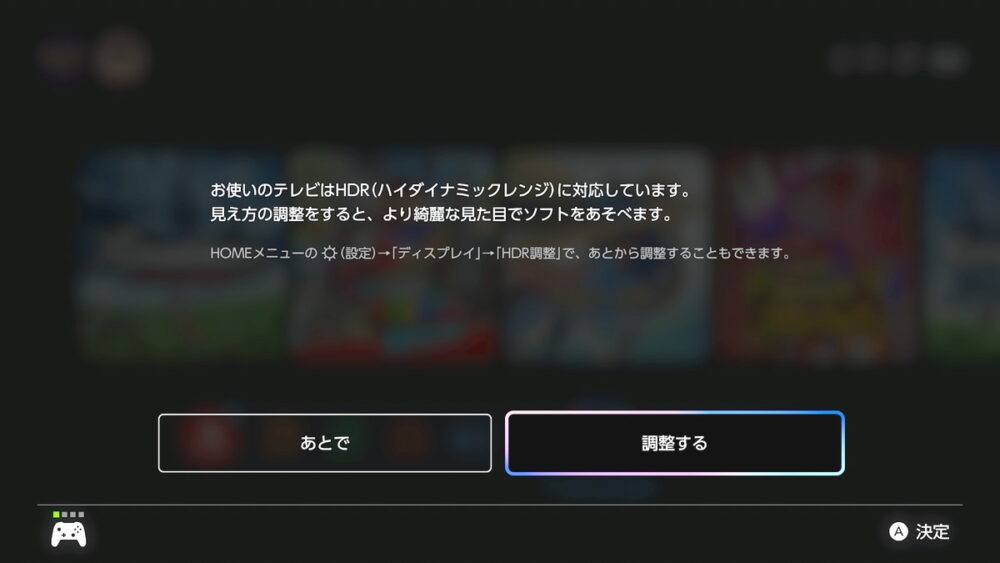
『あとで』と表示されているように、Switch 2のHDR調整はホーム画面の設定からディスプレイに進んで下にスクロールしていくと表示され、ここから再調整が可能です。
Nintendo Switch 2のTVモードにおけるHDR調整は2ステップです。
- ディスプレイが表示できるHDR最大輝度の設定
- 平均的な明るさを決めるSDRベース輝度の設定
HDR最大輝度の設定
Nintendo Switch 2のTVモードにおけるHDR調整、1つ目のステップは『HDR最大輝度』の設定です。
設定方法自体はガイドの通り、左側の太陽マークが見えて、右側の太陽マークが見えなくなるように上下アイコンで明るさを調整します。
HDR最大輝度の設定は何をしている?
HDR規格はPQ-EOTF(SMPTE ST 2084)という少し難しい数式でコードバリュー(10bit 1024段階)に対する輝度の絶対値が決まっています。
このPQ-EOTFにおいて最大輝度は10,000cd/m^2ですが現実のHDRモニタはそんな高輝度を発揮できませんし、実際に発揮できる最大輝度は個別のモニタ製品に依って異なります。
例えば、あるHDR対応ディスプレイが実際に発揮できる最大輝度が600cd/m^2程度だとします。
1024段階のコードバリューのうち、0~714まではPQ-EOTFに従って輝度階調を表現しますが、800など600cd/m^2を超えるコードバリューが指定されても、現実には600cd/m^2しか発揮できません。
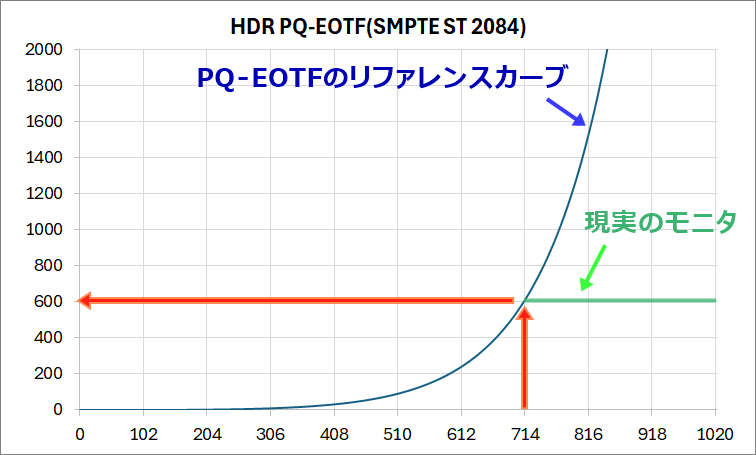
こういうモニタに対して600cd/m^2を超えるコードバリューを使用した映像データを送っても、高輝度階調は再現できず、600cd/m^2の最大輝度で白潰れしてしまいます。

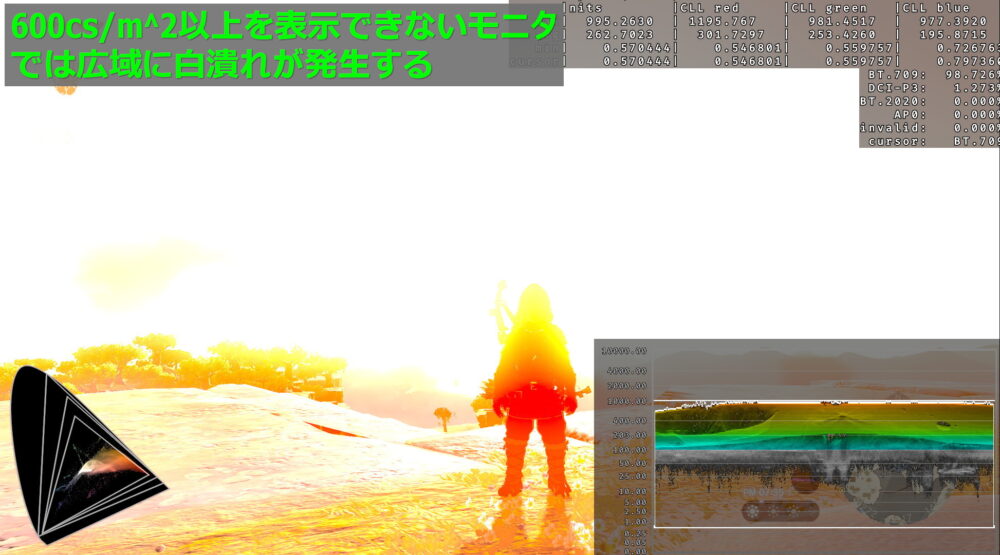
こういう問題を避けるため、Switch 2はHDR調整のステップ1でプレイヤーの目視からフィードバックを受ける形でディスプレイが発揮できる最大輝度を確認しています。
太陽マークの周りの白い部分は、映像データとしてはコードバリュー 1023、つまり10,000cd/m^2の最大輝度を表示しろと指示しています。
当然、そんな高輝度は発揮できないので、周りの白い部分はそのディスプレイの最大輝度を表示します。
一方で左右の太陽マークは100cd/m^2程度の輝度差を保ちながら、上下アイコンの操作に従って輝度が変化します。
左右アイコンの明るさが400cd/m^2と500cd/m^2なら両方のアイコンは周りの白い部分より暗いのでアイコンが見えます。
輝度を上げていくと、410/510、420/520、…と左右のアイコンが同時に明るくなっていきますが、必ず右側のアイコンが先に600cd/m^2に達して、周りの白色に同化します。
つまり右側のアイコンが周りの白色と同化した時の、右側のアイコンのコードバリューがディスプレイが発揮できる最大輝度だとSwitch 2から分かるわけです。
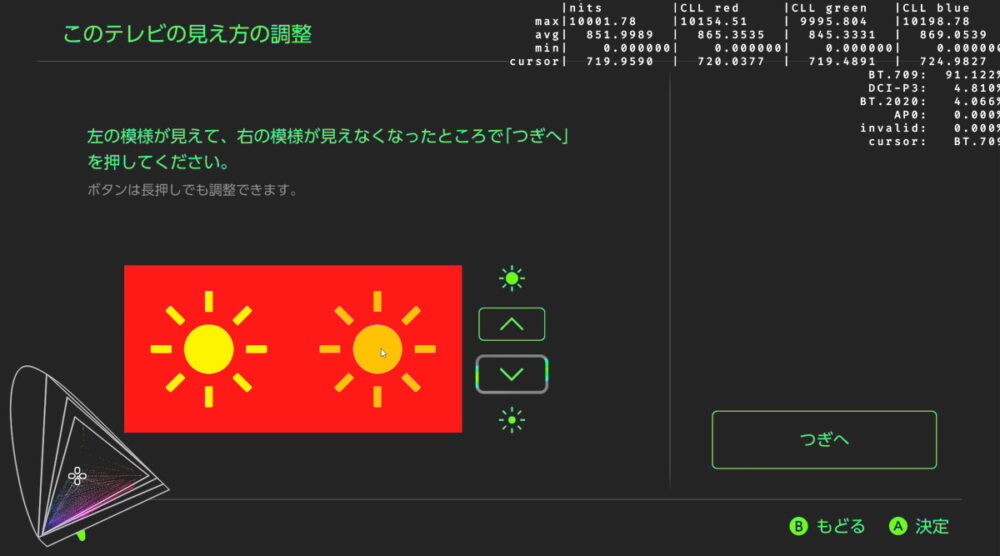
ちなみに2つ目の設定を正しく設定しても、HDR表示で最大輝度が眩し過ぎる、という場合は、あえて1つ目の設定において右側アイコンが見える状態で次に進むことで、右側アイコンよりもHDR最大輝度が明るくならないように制限できます。
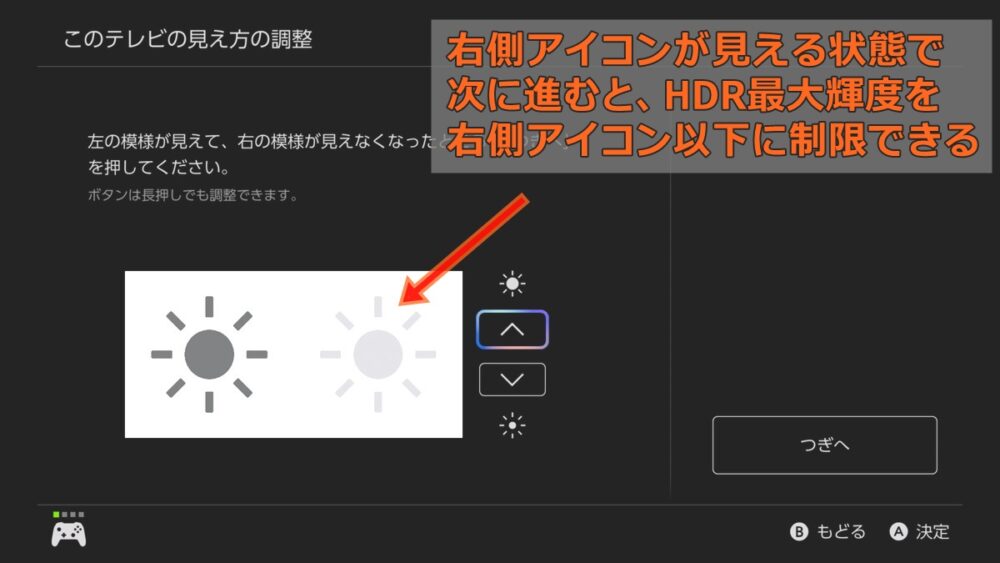
Switch 2のFWバージョンアップデートでYボタンを押すと現在の最大輝度(cd/m^2)を表示できるようになりました。
リファレンスPQ-EOTFと最大輝度が一致した位置で単純にクリップされる以外に2000~10000cd/m^2までなだらかに輝度が上昇するチューニングのモニタもあるので、有機ELなら400~800cd/m^2、FALD対応液晶は600~1000cd/m^2程度で輝度調整を打ち切ってしまっても構いません。
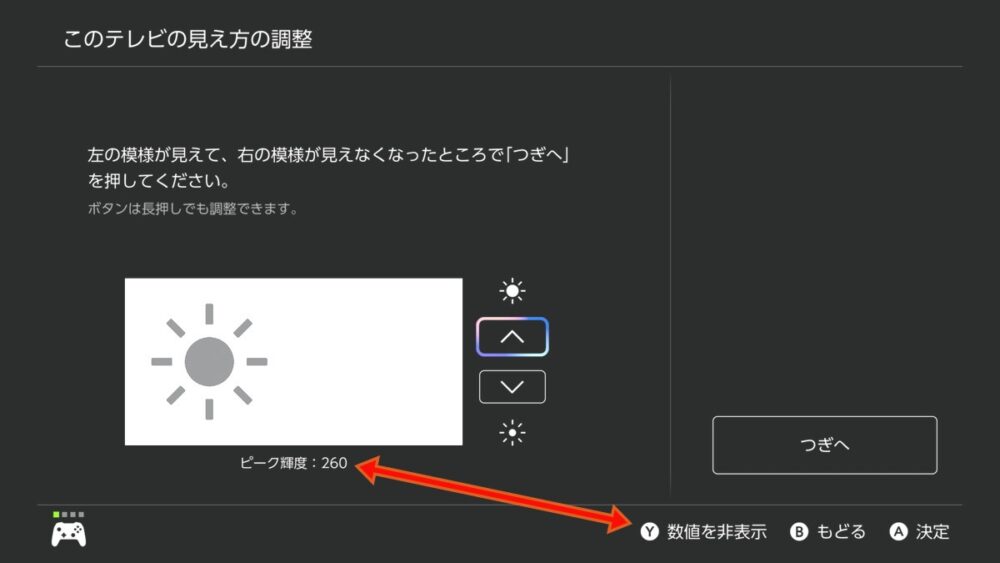
SDRベース輝度の設定
Nintendo Switch 2のTVモードにおけるHDR調整、2つ目のステップは『SDRベース輝度』の設定です。
HDRペーパーホワイトと呼ぶのが正しい(PCゲーム界隈ではその表記が多い)のですが、SDRベース輝度のほうが直感的に分かり易い気がするのでこの記事内ではそう呼んでいます。
簡単に言うと、本体ディスプレイの明るさ調整と全く同じ
スマホ画面の明るさ調整や、PCゲーミングモニタの輝度設定とも同じと考えてOKです。
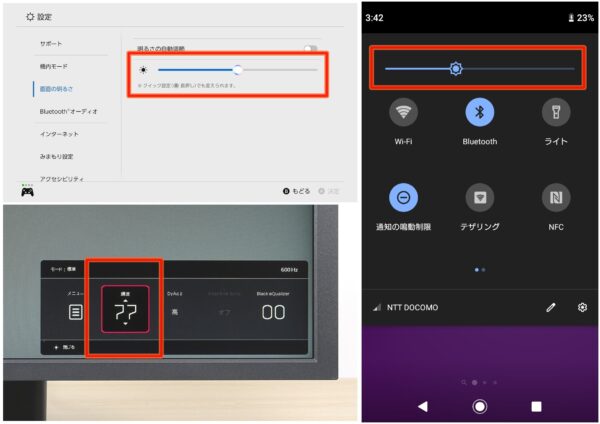
ゲーム画面は、昼間なのか夜間なのか、草原なのか洞窟の中なのか、ゲーム内シーンによって明るさが変わりますが、システムメニューやUIの明るさは一定です。
多くの人はUIを基準にして、ちょうど見やすい明るさになるように調整します。
PC・スマホのウェブブラウザは背景に255値のSDR白色を普通に使いますが、ゲームのUIも同じようにSDR白色やそれに違い非常に明るい色を使うので。
SDR表示だとディスプレイ明るさ設定や、ゲーミングモニタのOSD設定で画面の明るさを調整しますが、HDRはコードバリューに対して輝度の絶対値が1:1対応で決まっているので、Switch 2のHDR調整、2つ目のステップのようにゲーム機側で調整します。
Windows OSでHDRを有効化した時の「SDRコンテンツの明るさ」の設定がまさに同じものです。PCゲームだとラチェット&クランク パラレル・トラブルやモンスターハンター ワイルズにもHDRペーパーホワイトの設定があります。
『SDR表示モードのホーム画面』と『HDR調整のホーム画面サンプルイメージ』の明るさを揃える、というのがSDRベース輝度の正しい設定方法です。
言い換えれば、SDRでもHDRでもホーム画面の明るさは揃えましょうということ。
PCや他のゲーム機を使う時と同じ、普段のSDR表示の設定にします
Switch 2をテレビ・PCモニタに繋いでSDRモードでホーム画面を表示します。
調整時のテーマはベーシックホワイトにしておいてください。調整が終わったらブラックに戻しても問題ありません。
HDR調整で見え方はどう変わる?
『SDRベース輝度』の設定はその名前の通り、SDR白色(8bit 255値)の明るさをHDRのPQ-EOTFのどこに割り当てるのか、設定しています。
サンプルイメージの1つ、マリオが掲げているフラワーの中心部はほぼSDR白色になっているので、これを基準に調整して、その後の輝度ヒートマップを見ていくと、SDRベース輝度の設定で映像がどう変わるのか一目瞭然です。
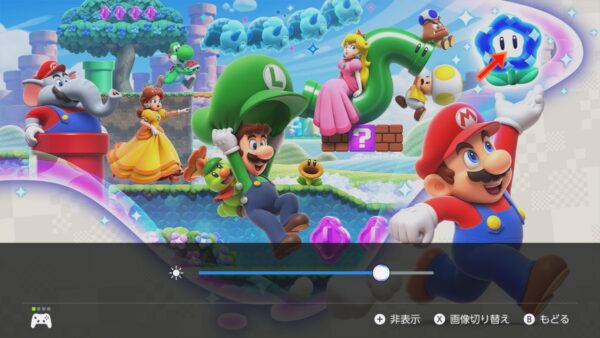
このフラワーの中心が130cd/m^2程度になるように明るさスライダーを調整すると、Switch 2のホーム画面の白色も130cd/m^2程度になります。ゲーム内でもUIの輝度が130cd/m^2程度になります。
一方で、フラワーの中心が300cd/m^2程度になるように明るさスライダーを調整すると、Switch 2のホーム画面の白色も300cd/m^2程度になります。ゲーム内でもUIの輝度が300cd/m^2程度になります。
上で説明した通り、『SDRベース輝度』の設定は本体ディスプレイで遊ぶ時の画面の明るさ調整と全く同じものということが分かる結果です。
目に優しい輝度制限で子供にも安心
Nintendo Switch 2のTVモードはHDR調整の1つ目でHDR最大輝度を設定するので、その範囲内で最大限に高輝度を使用するかと思いきや、SDRベース輝度の4倍までしかHDR最大輝度として使用しません。
SDRベース輝度はUI等に使用される白色(HDRペーパーホワイト)なので、つまりゲームをプレイしていて目が慣れる明るさです。
PCモニタで一般的な120cd/m^2のSDRベース輝度で目が慣れている状態で、頻繁に1000cd/m^2のような超高輝度が表示されるのは正直なところ目に優しいとは言えません。
ちなみに上の例ではSDRベース輝度を300cd/m^2程度にした場合、HDR最大輝度は1100cd/m^2程度になりますが、1つ目のHDR調整において、右側の太陽アイコンが消える前に次のステップに進むと、右側の太陽アイコンの明るさにHDR最大輝度をさらに制限できます。
700cd/m^2が最大輝度になるように制限したところ、ベース輝度は300cd/m^2程度のまま、最大輝度を700cd/m^2に下げても単純にクリップされるわけではなく、高輝度階調はスムーズに表示されました。
SDRベース輝度比のHDR最大輝度制限はゼルダの伝説 ブレワイ・ティアキンやマリオカート ワールドなど任天堂純正タイトル限定の仕様かもしれませんが、1つ目の設定による最大輝度制限は基本的に全てのゲームで機能するはずなので、高輝度による目の負担が心配な人はこちらも使って上手く調整してみてください。
4倍以上に最大輝度を上げる方法
SDRベース輝度に対して4倍程度のHDR最大輝度があればゲーム用としては十分かつ、目に優しくて良いと思うのですが、一応、4倍以上に最大輝度を上げる方法も説明しておきます。
PCゲーミングモニタやテレビのHDR調整機能が必要になります。HDR対応テレビはHDR画質調整に対応していると思いますが、PCモニタで対応している製品は少ないので注意してください。
SDR表示だと基本的に触らない設定ですが「コントラスト」を使用します。
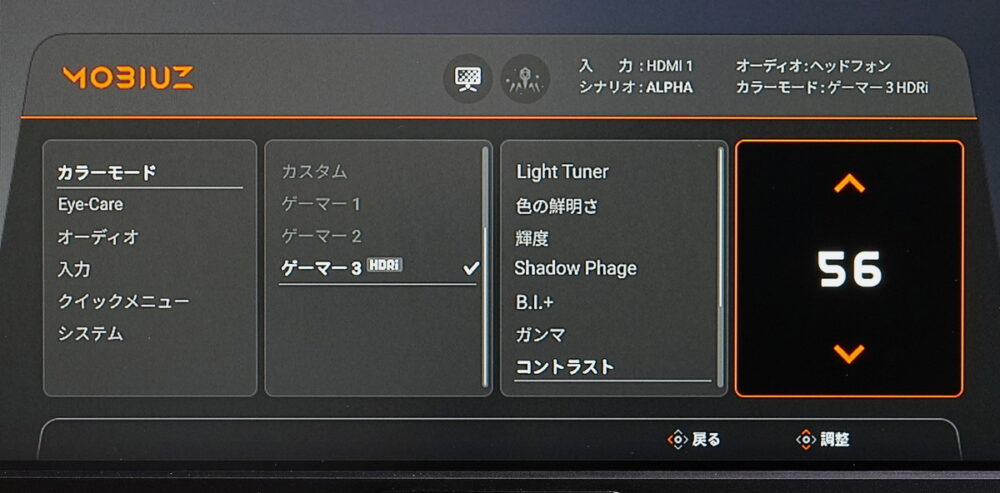
HDR表示においてコントラストの設定を上げると、一般的に200~300cd/m^2程度のSDR輝度域を超える高輝度において、ガンマカーブが左にシフトし、コードバリューに対して実際に表示される輝度が高くなります。
SDRベース輝度を120cd/m^2程度にした時に最大輝度が400cd/m^2程度になるというのはつまり、ゲーム機側の出力としてコードバリュー 660程度までしか使ってくれないということなので、コントラスト設定でディスプレイのEOTFを弄って、コードバリュー 660で800cd/m^2など高輝度を出させればいいわけです。
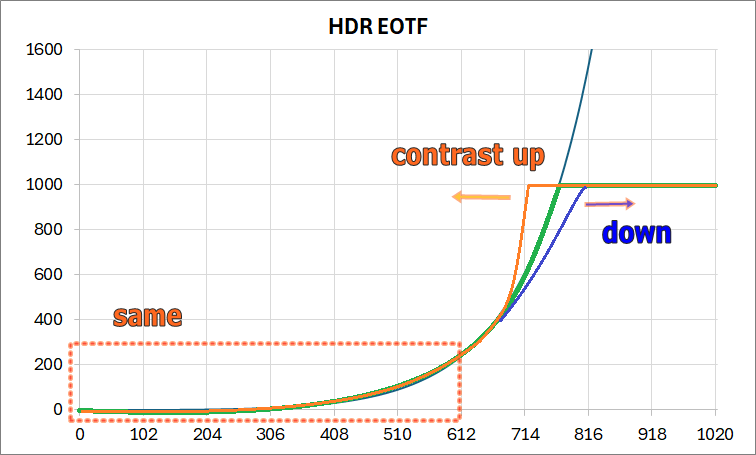

HDRで黄色く濁る時の解消法
HDR規格の色温度(ホワイトバランス)は基本的にD65という暖色です。
Nintendo Switch 2の本体付属ディスプレイはHDR表示モードでも7600~8000Kくらいの寒色をホワイトポイントにしていますが、TVモードではHDR規格通りに出力するので、同じくHDR規格通りに動作するディスプレイをTVモードで使用すると高確率で”黄色く濁って”感じます。
色温度(ホワイトバランス)について簡単にまとめると、寒色と呼ばれる青みがかった白色が8000~9000Kくらい、暖色と呼ばれる黄色・オレンジ色かかった白色は5000~6500Kくらいです。7000K前後は中間とかナチュラル・スタンダードと呼ばれることがあります。
TVだとOSD設定でHDR表示でも色温度を変更できますが、HDR対応ゲーミングモニタで色温度の変更が可能な製品はごく一部しかありません。
この辺りを知らずに、まとめサイトやインフルエンサーの『Switch 2用ディスプレイで○○がオススメ』を鵜呑みにしてゲーミングモニタを買うと激しく後悔します。
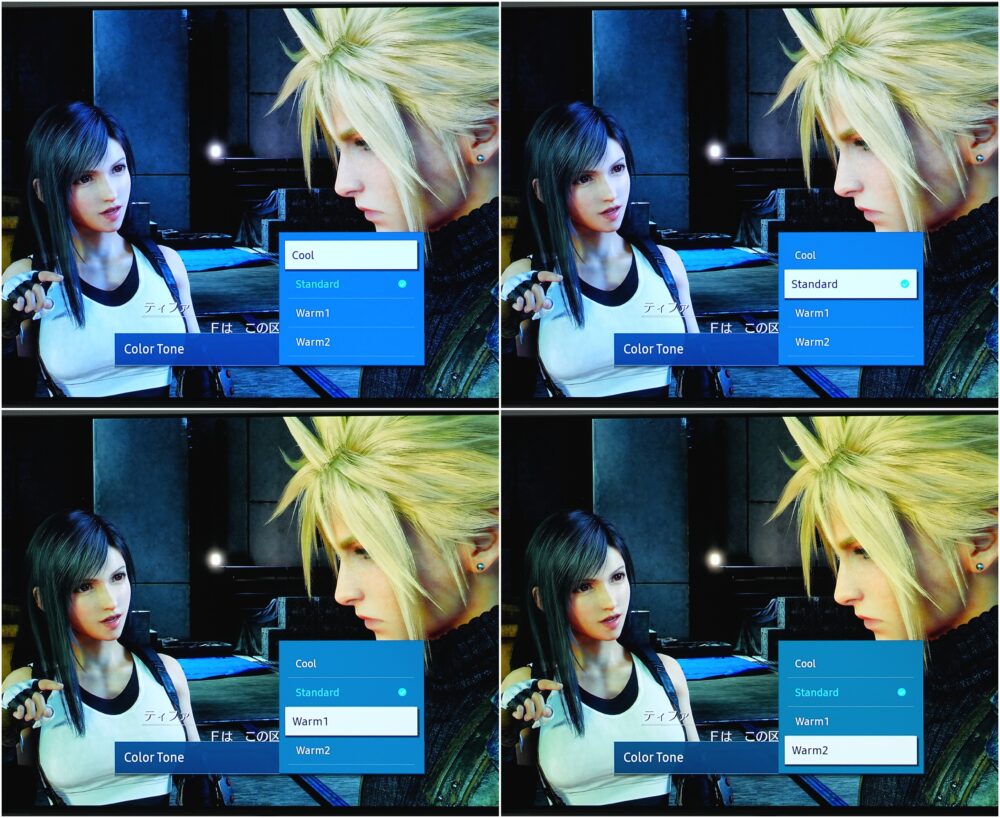
ちなみにASUSから発売されている有機ELゲーミングモニタ、BenQ MOBIUZの一部モデルはHDR表示でも、色温度や彩度の調整が可能です。詳細レビューも公開しているので気になる人は参照してみてください。
VESA DisplayHDR 400 True Black
HDRで色褪せて感じる時の解消法
スマホもそうですが、近年では広色域カラーに対応したディスプレイが普及していて、SDR映像に対して過飽和彩度という彩度が強調される現象が当たり前のように起きています。
そういった彩度が強調されたコンテンツが溢れる中、HDR表示ではsRGBカラー(本来のSDRの色)はsRGBカラーのまま表示されます。
過飽和彩度な映像を見慣れているので、HDRコンテンツを見た時の感想は”なんか色が薄くない?”となります。
ちなみにSwitch 2の本体ディスプレイはSDRでもHDRでもDCI-P3の広色域カラーを使用することを確認済みです。(詳しくは後日公開の別記事で)
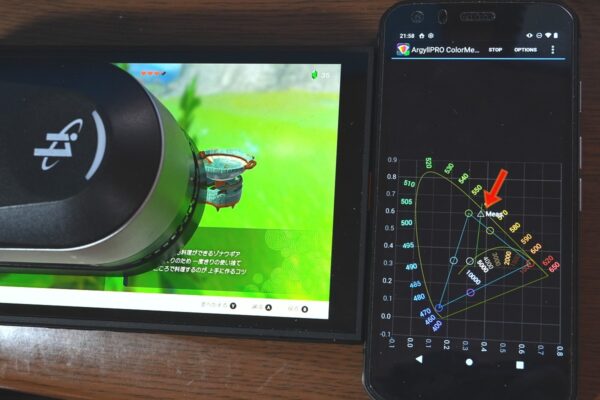
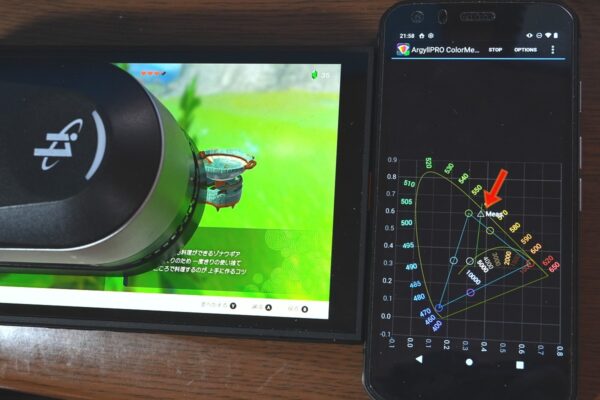
HDR有効でSDRゲームを起動するとsRGBカラーがそのまま表示されてしまうので、HDRに非対応のゲームをプレイする場合はHDRをオフにした方が良いです。Switch 2のHDR設定には『対応ソフトのみON』があるので、これを選んでください。
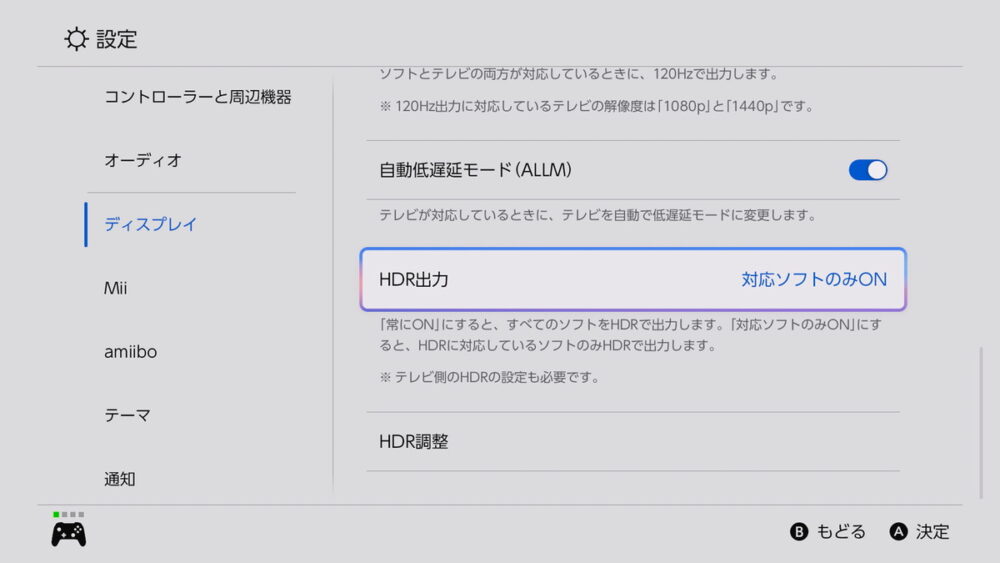
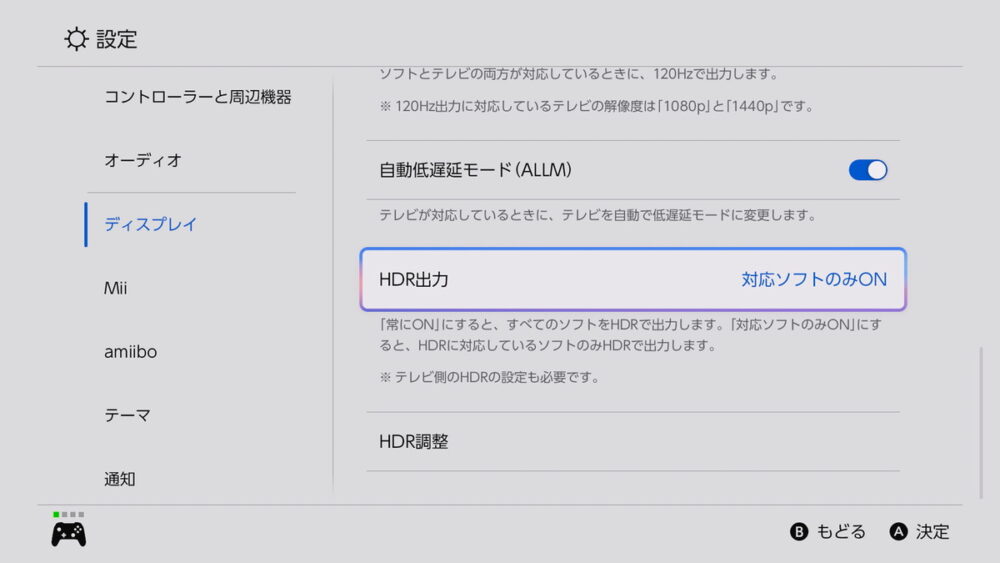
HDR表示の色褪せ感ですが、1つ重大な問題があります。
実はHDR対応ゲームでも広色域カラーを全く使っていないゲームがあります。というかかなり多いです。
PS5だとFF7リメイク・リバース、Horizon Forbidden West、スパイダーマン2といった有名どころもほとんどsRGBカラーしか使っていません…。
Nintendo Switch 2の場合、ゼルダの伝説 ブレワイとティアキンがHDR対応なのに広色域カラーを全く使わないゲームでした。(多分、初代SwitchのSDR環境向けで作られたタイトルだから、テクスチャとか素材がsRGBなんだと思う)
本体ディスプレイだとなぜかHDRでもSDRでも広色域カラーを使用するので、HDR規格そのままを表示するディスプレイを使うと明らかに薄味な絵になって、画質が下がったと感じます。
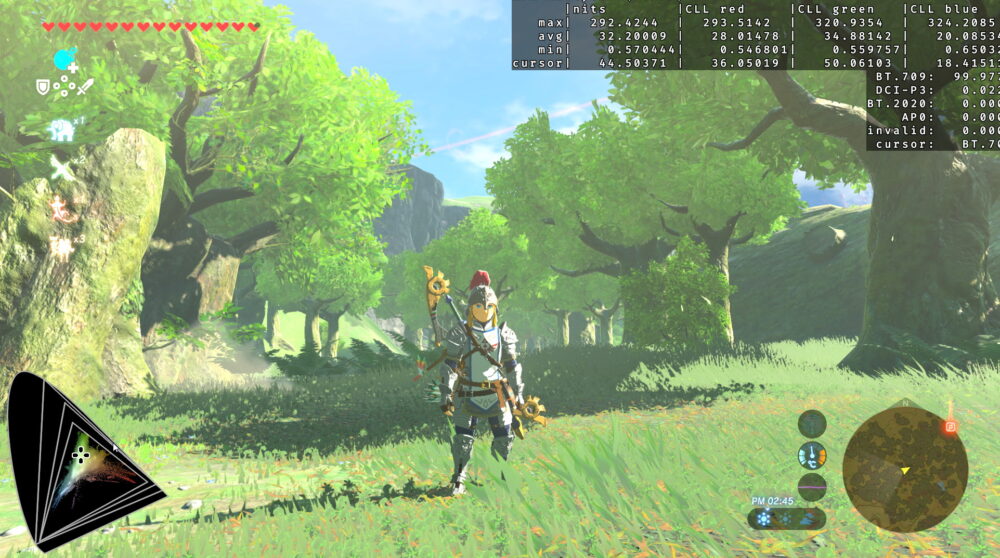
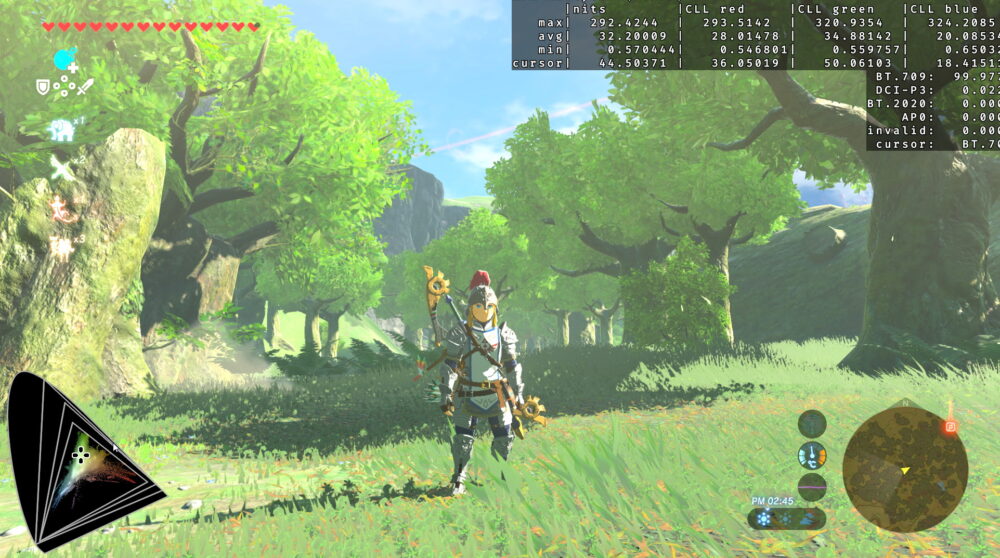
マリオカート ワールドやドンキーコング バナンザはTVモードでもしっかりとDCI-P3の広色域カラーを使用していたので、今後の任天堂純正タイトルについては大丈夫だと思いますが…。一方でサードパーティ製タイトルがHDRに対応した時にちゃんと広色域カラーを使用してくれるかどうかが不安です。
ゼルダの伝説 ブレワイとティアキンのようにHDR対応で高輝度レンジの拡張はちゃんと動くのに、広色域カラーを使用してくれないゲームについては、色温度同様にテレビやゲーミングモニタの機能で彩度を盛るのが正攻法です。
一応、sRGBカラーしか使ってくないHDR対応ゲーム対策はもう1つあります。「NEXiCONN NV501/NV601」というUSBビデオキャプチャデバイスはHDR映像の画質調整に対応していて彩度を盛ることができます。
HDMI2.0対応のNV501で1.2万円、HDMI2.1対応のNV601で2万円なので、HDR対応ゲーミングモニタを買い替えるよりは安く済むと思います。


以上、『Switch2 TVモードの正しいHDR調整方法を解説』でした。
記事が参考になったと思ったら、Xポストを共有してもらえると嬉しいです。
VESA DisplayHDR 400 True Black
GL/GRボタン、ヘッドホンマイクジャックを搭載
関連記事
-


 Switch 2 ディスプレイ性能レビュー。HDR表示も徹底検証 【ゲームにおけるHDRの未来を切り開く1台!】120Hz、VRR、HDRの最新機能に対応する「Nintendo Switch 2」のディスプレイ性能をレビュー。ゲーミングモニタと応答速度比較や、1.5倍のHDR高輝度レンジ拡張で画質はどう変わるのか、TVモードのHDR画質も徹底検証。
Switch 2 ディスプレイ性能レビュー。HDR表示も徹底検証 【ゲームにおけるHDRの未来を切り開く1台!】120Hz、VRR、HDRの最新機能に対応する「Nintendo Switch 2」のディスプレイ性能をレビュー。ゲーミングモニタと応答速度比較や、1.5倍のHDR高輝度レンジ拡張で画質はどう変わるのか、TVモードのHDR画質も徹底検証。 -


 「Switch2 プロコン」に買い替えるべき?初代との違いを比較HD振動2対応、カスタマイズ可能なグリップボタンも搭載する「Nintendo Switch 2 Proコントローラー」をレビュー。初代プロコンと比較して、Switch 2用に買い替え推奨なのか、初代でも十分なのか徹底解説
「Switch2 プロコン」に買い替えるべき?初代との違いを比較HD振動2対応、カスタマイズ可能なグリップボタンも搭載する「Nintendo Switch 2 Proコントローラー」をレビュー。初代プロコンと比較して、Switch 2用に買い替え推奨なのか、初代でも十分なのか徹底解説 -


 PS5増設にオススメなSSDを解説。手軽に容量不足を解消!【2025年最新、PS5 Proにも対応】PS5の拡張スロットで空き容量を増やすのに最適なヒートシンク標準搭載のオススメM.2 SSDを紹介します。価格・性能・発熱などPS5増設SSDを選ぶポイントも徹底解説。
PS5増設にオススメなSSDを解説。手軽に容量不足を解消!【2025年最新、PS5 Proにも対応】PS5の拡張スロットで空き容量を増やすのに最適なヒートシンク標準搭載のオススメM.2 SSDを紹介します。価格・性能・発熱などPS5増設SSDを選ぶポイントも徹底解説。 -


 Switch2に必要? microSD Expressの全て、オススメ製品も解説Switch 2対応で話題の最新メモリーカード microSD Expressについて徹底解説。高性能・高信頼性なオススメ製品も紹介します。本体保存メモリーとの性能差や保存できるデータの違い、SD Expressの製品規格や使い方など全て分かります。
Switch2に必要? microSD Expressの全て、オススメ製品も解説Switch 2対応で話題の最新メモリーカード microSD Expressについて徹底解説。高性能・高信頼性なオススメ製品も紹介します。本体保存メモリーとの性能差や保存できるデータの違い、SD Expressの製品規格や使い方など全て分かります。
-


 【Switch2増設】 TEAMGROUP microSD Express 1TBをレビュー。Vlogクリエイターにも強いメモリーカードを徹底検証Switch 2対応のmicroSD Express メモリーカード「TEAMGROUP APEX microSD Express 1TB」をレビュー。Switch 2のゲームロード速度比較に加えて、スマホ・アクションカメラ用で大容量データをPC転送するコピー速度はどう変わるのか徹底検証
【Switch2増設】 TEAMGROUP microSD Express 1TBをレビュー。Vlogクリエイターにも強いメモリーカードを徹底検証Switch 2対応のmicroSD Express メモリーカード「TEAMGROUP APEX microSD Express 1TB」をレビュー。Switch 2のゲームロード速度比較に加えて、スマホ・アクションカメラ用で大容量データをPC転送するコピー速度はどう変わるのか徹底検証 -


 「ASUS ROG Swift OLED PG32UCDM」をレビュー。HDRで自由に色調整が可能な鉄板の有機ELゲーミングモニタを徹底検証4K/240Hzの31.5インチ量子ドット有機ELゲーミングモニタ「ASUS ROG Swift OLED PG32UCDM」をレビュー。HDRでも自由に色調整が可能な鉄板の超高画質ゲーミングモニタを徹底検証
「ASUS ROG Swift OLED PG32UCDM」をレビュー。HDRで自由に色調整が可能な鉄板の有機ELゲーミングモニタを徹底検証4K/240Hzの31.5インチ量子ドット有機ELゲーミングモニタ「ASUS ROG Swift OLED PG32UCDM」をレビュー。HDRでも自由に色調整が可能な鉄板の超高画質ゲーミングモニタを徹底検証 -


 Switch 2 ディスプレイ性能レビュー。HDR表示も徹底検証 【ゲームにおけるHDRの未来を切り開く1台!】120Hz、VRR、HDRの最新機能に対応する「Nintendo Switch 2」のディスプレイ性能をレビュー。ゲーミングモニタと応答速度比較や、1.5倍のHDR高輝度レンジ拡張で画質はどう変わるのか、TVモードのHDR画質も徹底検証。
Switch 2 ディスプレイ性能レビュー。HDR表示も徹底検証 【ゲームにおけるHDRの未来を切り開く1台!】120Hz、VRR、HDRの最新機能に対応する「Nintendo Switch 2」のディスプレイ性能をレビュー。ゲーミングモニタと応答速度比較や、1.5倍のHDR高輝度レンジ拡張で画質はどう変わるのか、TVモードのHDR画質も徹底検証。 -


 Switch2に必要? microSD Expressの全て、オススメ製品も解説Switch 2対応で話題の最新メモリーカード microSD Expressについて徹底解説。高性能・高信頼性なオススメ製品も紹介します。本体保存メモリーとの性能差や保存できるデータの違い、SD Expressの製品規格や使い方など全て分かります。
Switch2に必要? microSD Expressの全て、オススメ製品も解説Switch 2対応で話題の最新メモリーカード microSD Expressについて徹底解説。高性能・高信頼性なオススメ製品も紹介します。本体保存メモリーとの性能差や保存できるデータの違い、SD Expressの製品規格や使い方など全て分かります。 -


 Nintendo Switch 有機ELの画質を実写比較。Joy-Conレールのグラつきも改善!Nintendo Switch 有機EL版と通常版の最大の違い、有機ELディスプレイの画質は液晶よりもどれくらい綺麗なのか、実機のゲーム画面写真で比較しました。その他のハードウェア周りの改良点も紹介します。
Nintendo Switch 有機ELの画質を実写比較。Joy-Conレールのグラつきも改善!Nintendo Switch 有機EL版と通常版の最大の違い、有機ELディスプレイの画質は液晶よりもどれくらい綺麗なのか、実機のゲーム画面写真で比較しました。その他のハードウェア周りの改良点も紹介します。 -


 「Switch2 プロコン」に買い替えるべき?初代との違いを比較HD振動2対応、カスタマイズ可能なグリップボタンも搭載する「Nintendo Switch 2 Proコントローラー」をレビュー。初代プロコンと比較して、Switch 2用に買い替え推奨なのか、初代でも十分なのか徹底解説
「Switch2 プロコン」に買い替えるべき?初代との違いを比較HD振動2対応、カスタマイズ可能なグリップボタンも搭載する「Nintendo Switch 2 Proコントローラー」をレビュー。初代プロコンと比較して、Switch 2用に買い替え推奨なのか、初代でも十分なのか徹底解説
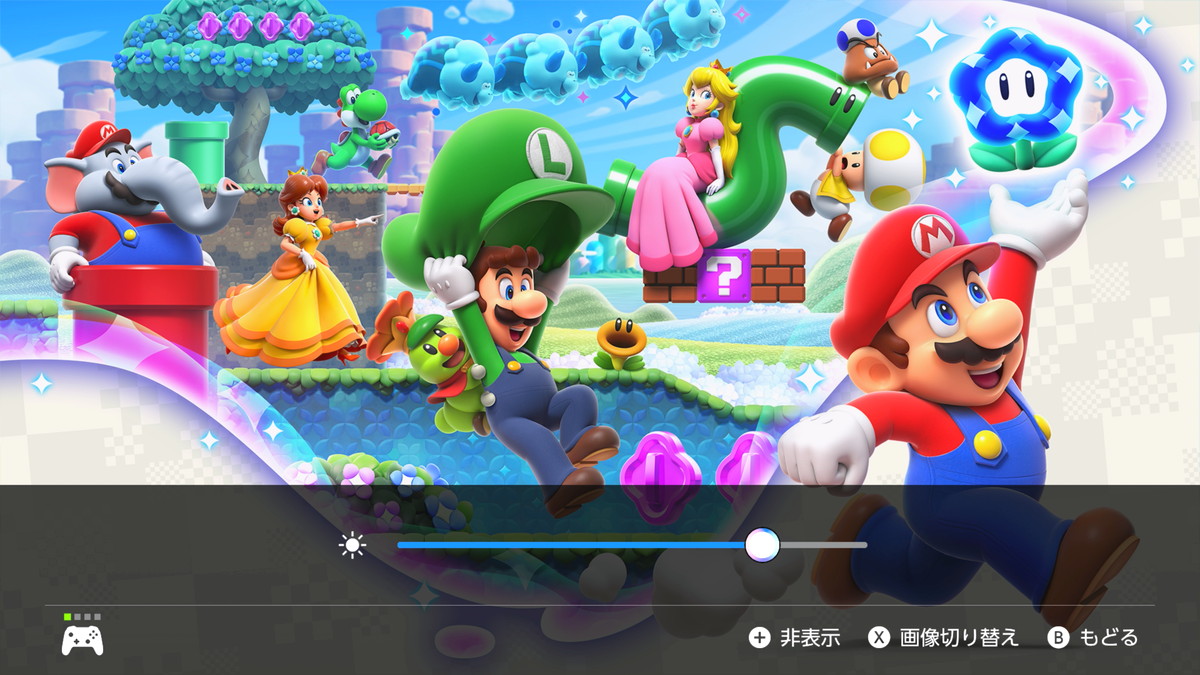
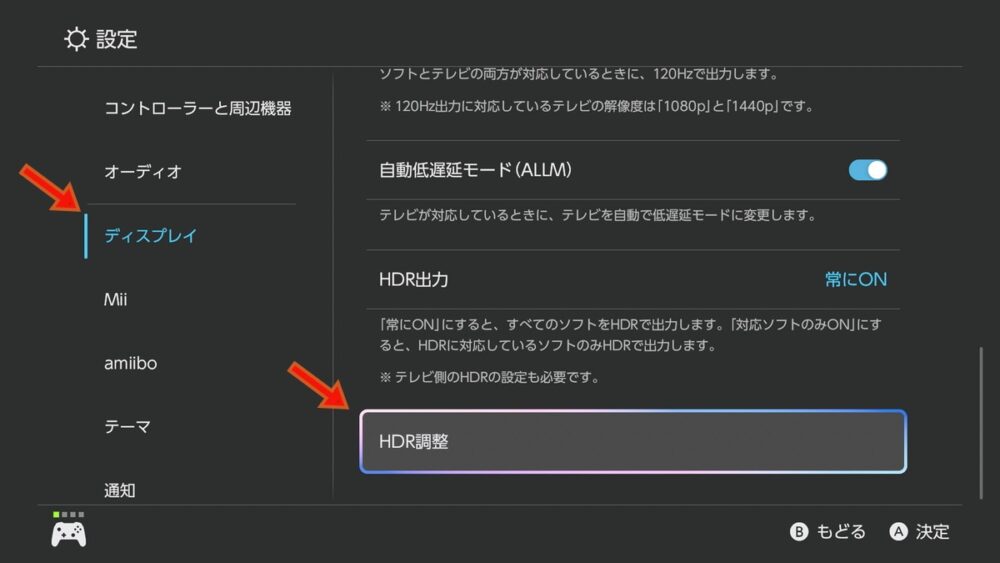
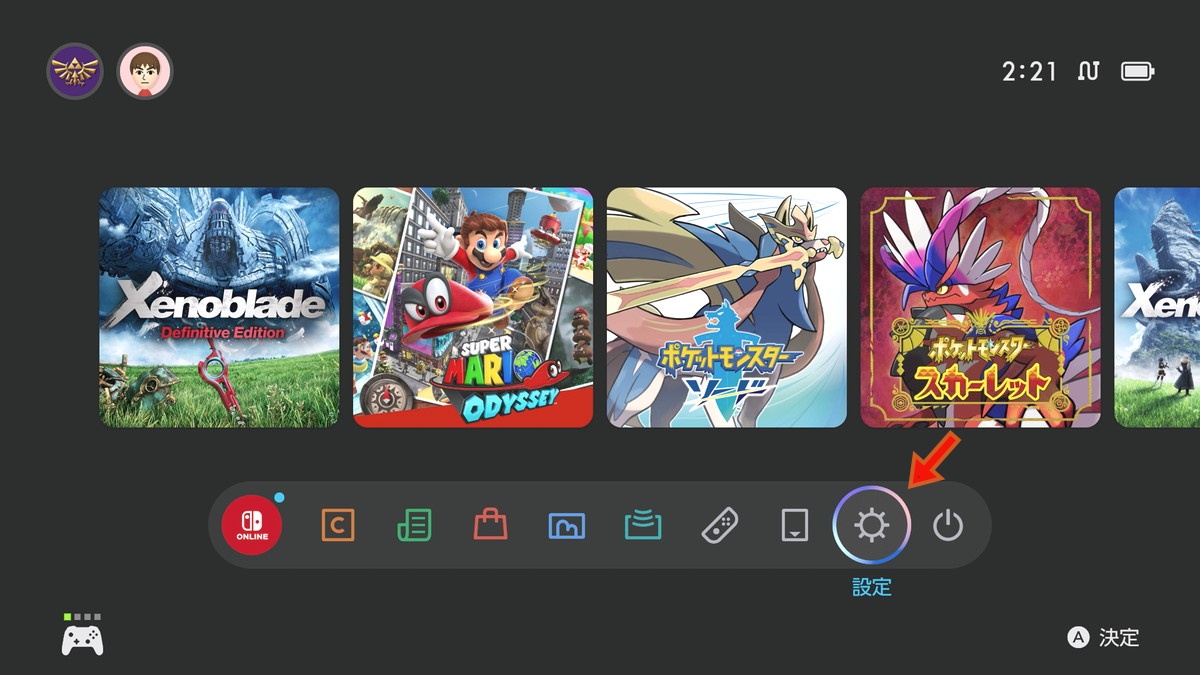
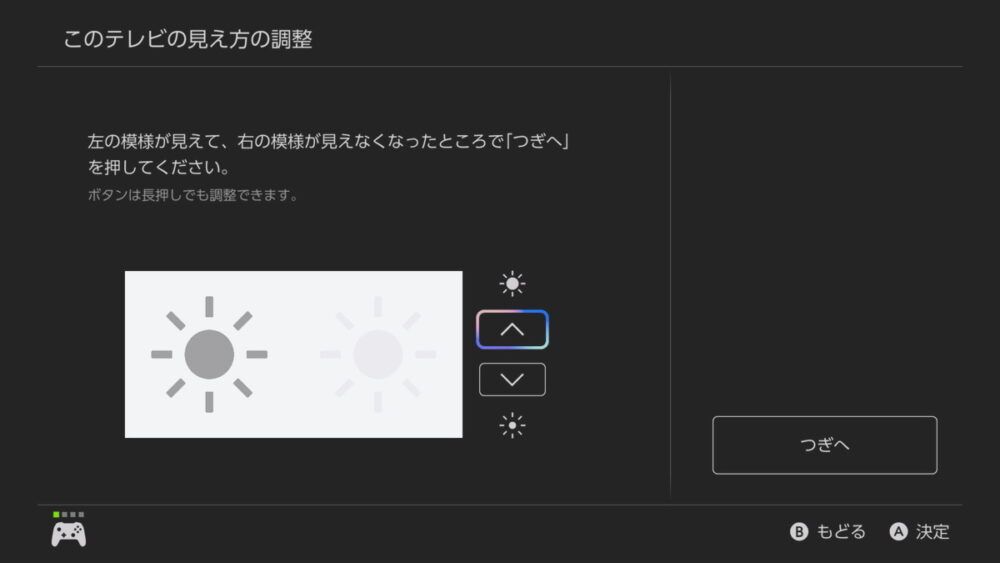
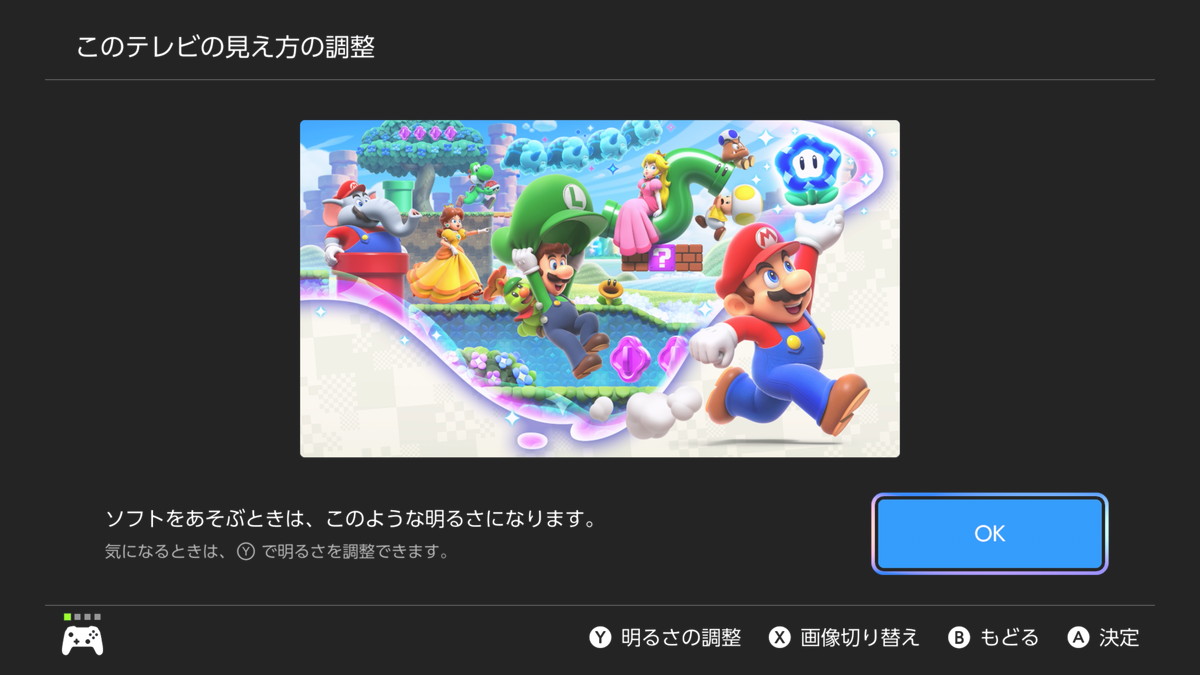
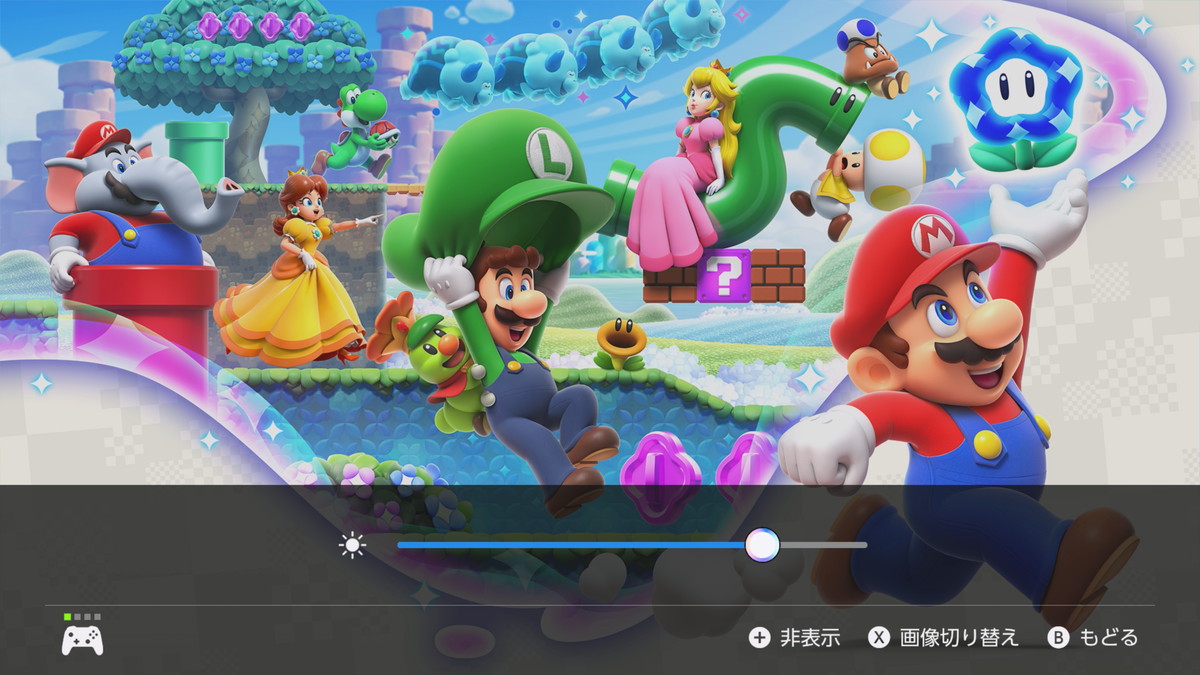
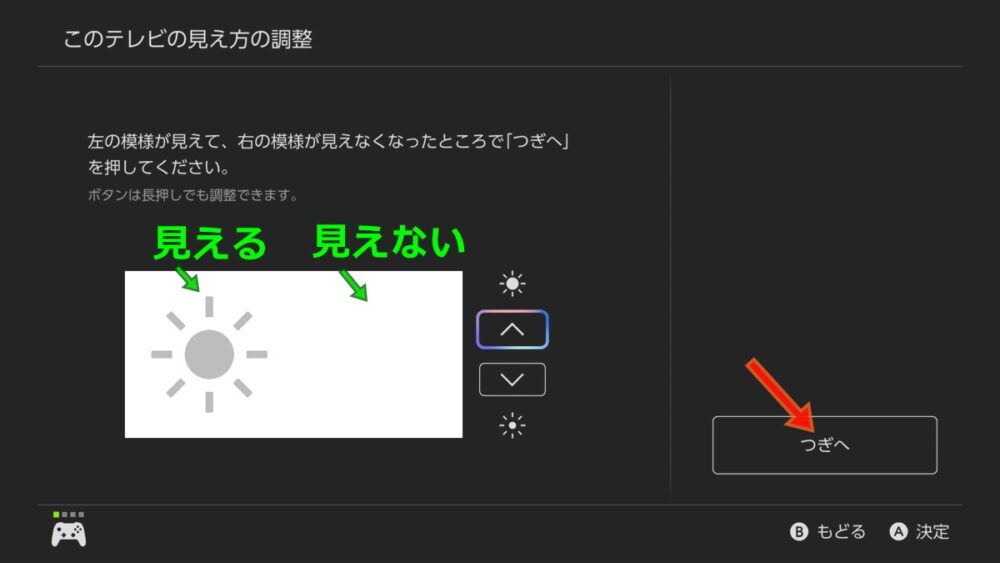
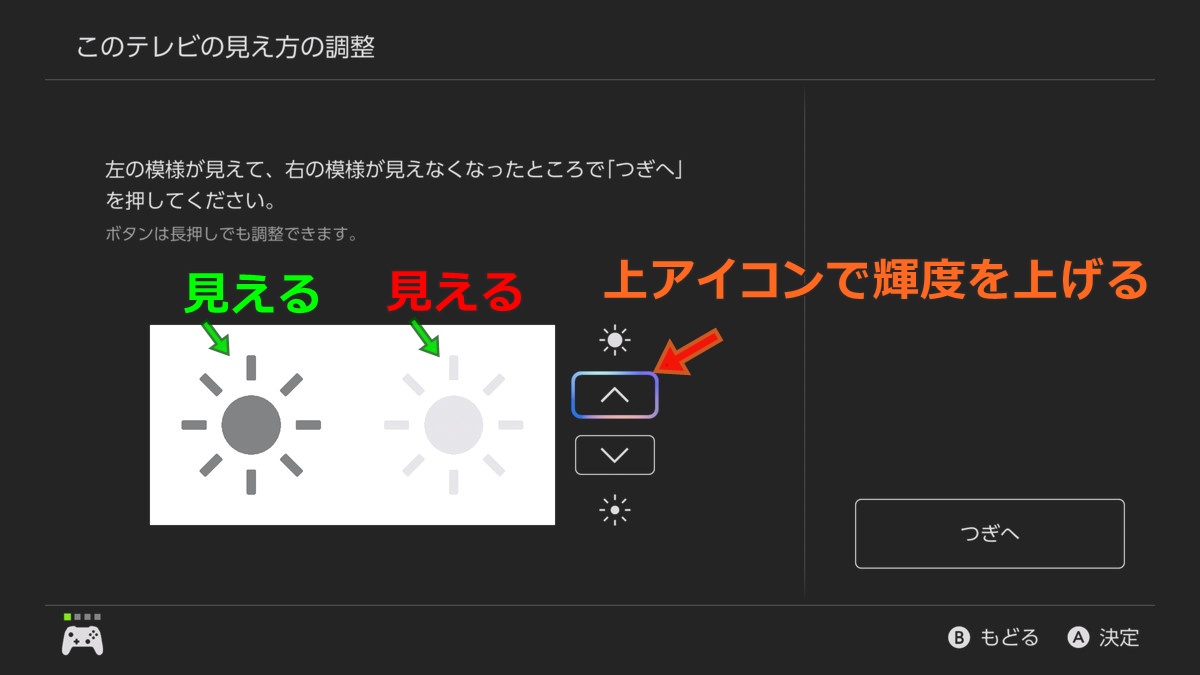
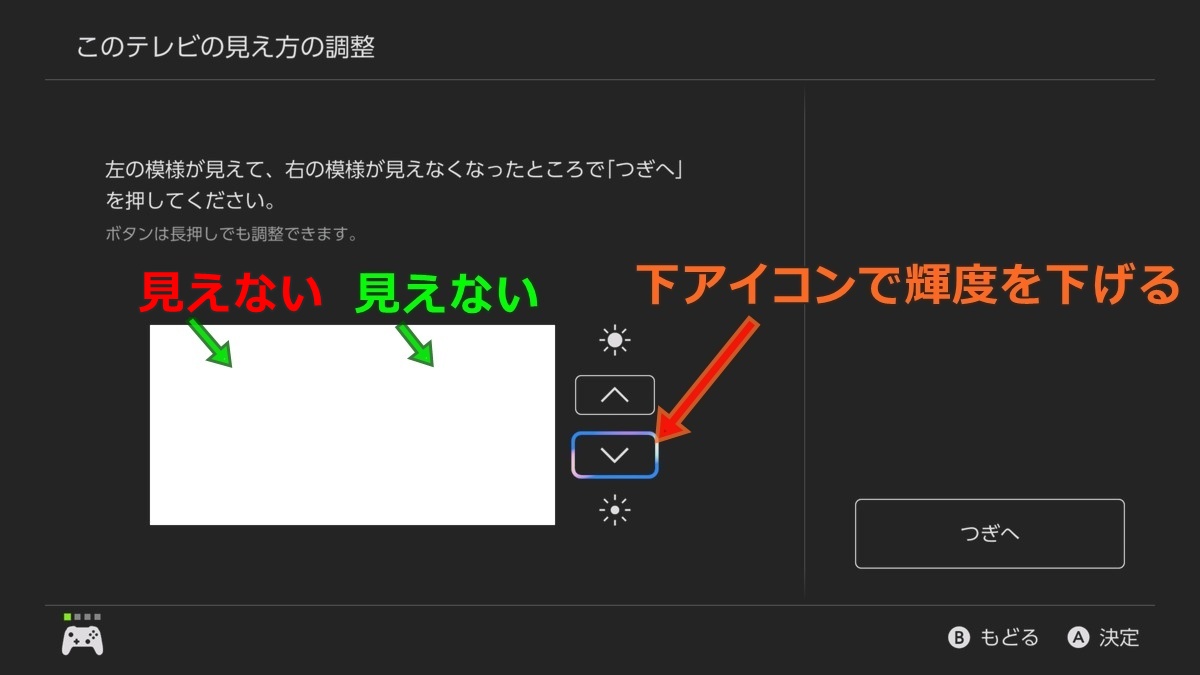


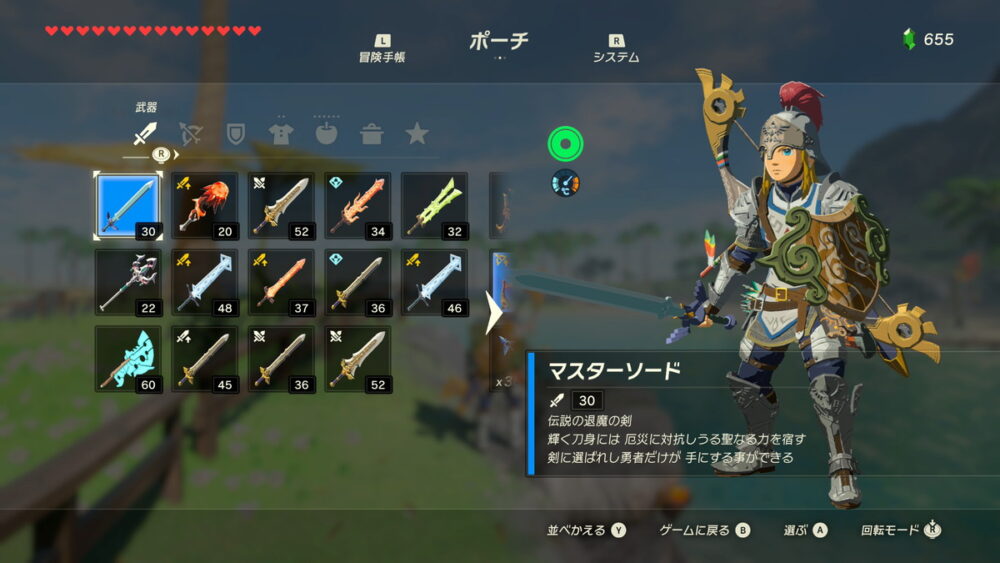
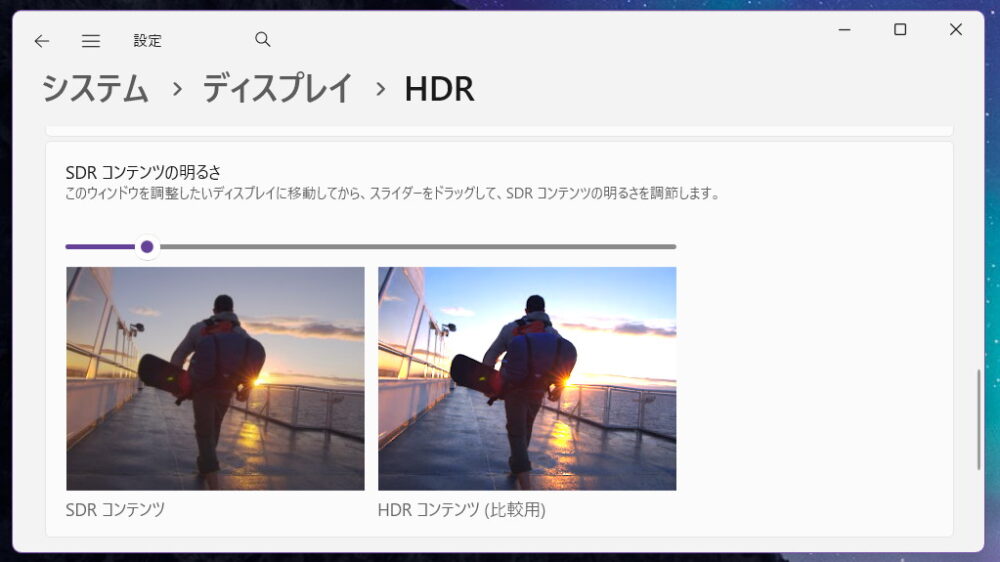

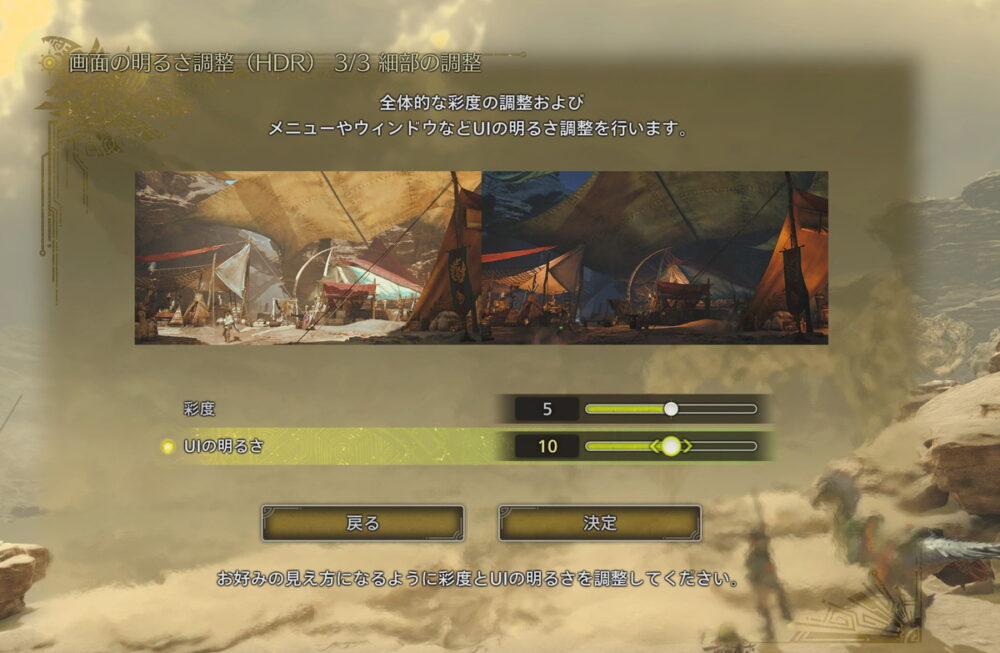
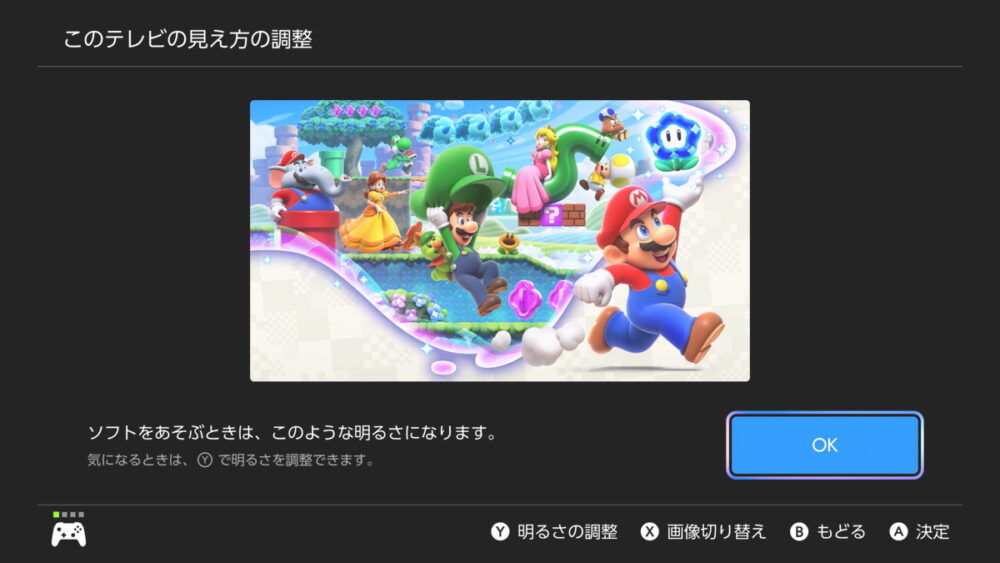

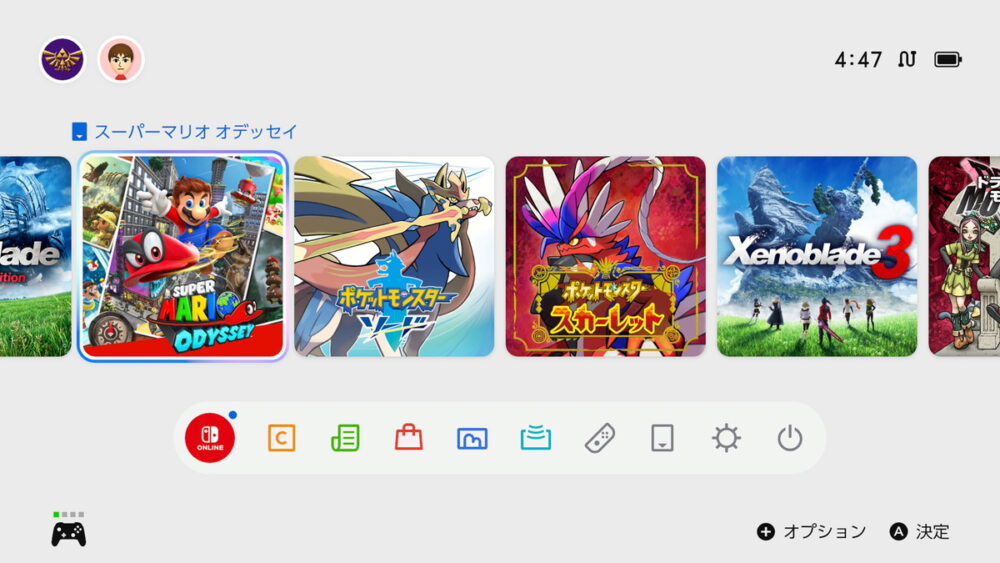
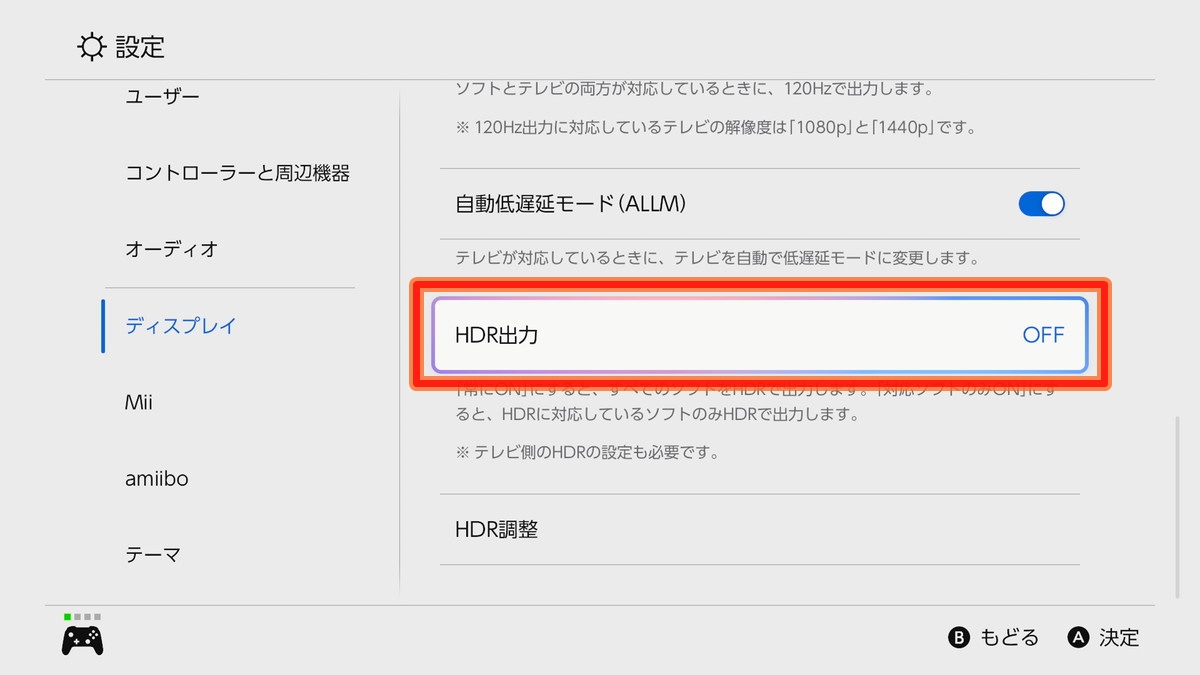
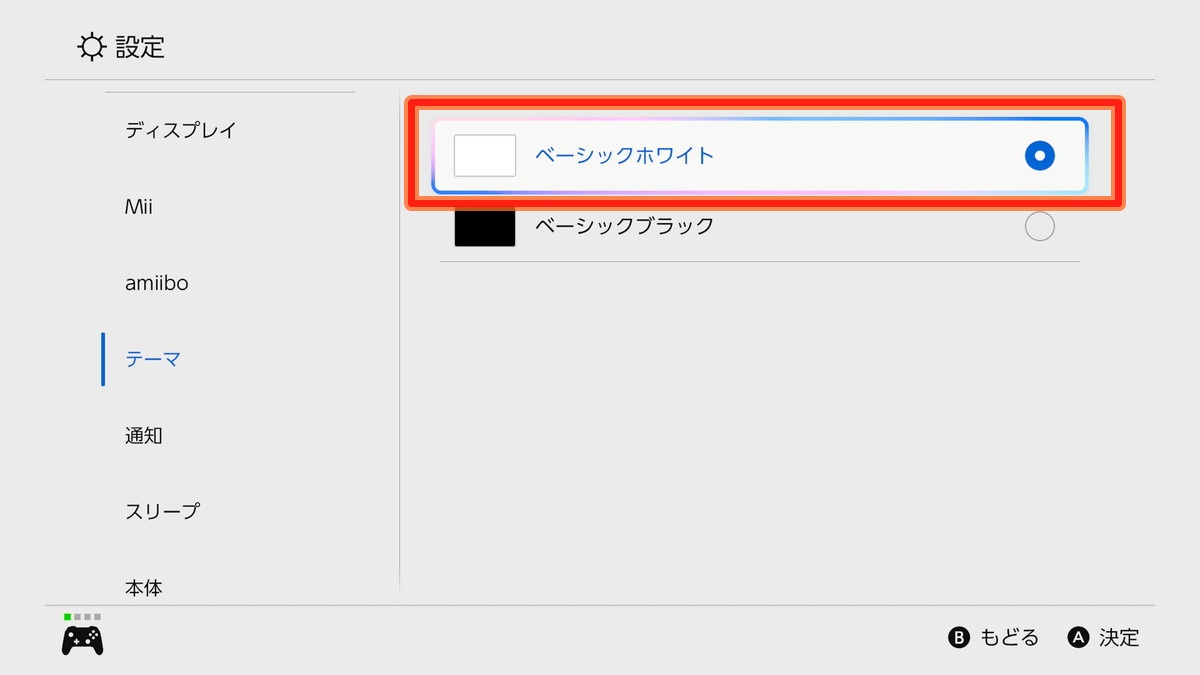
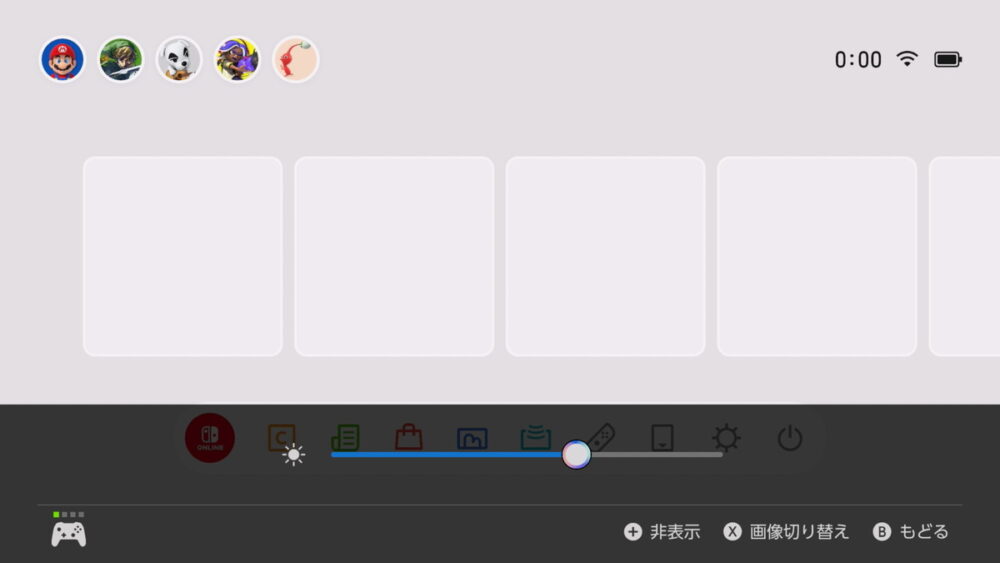
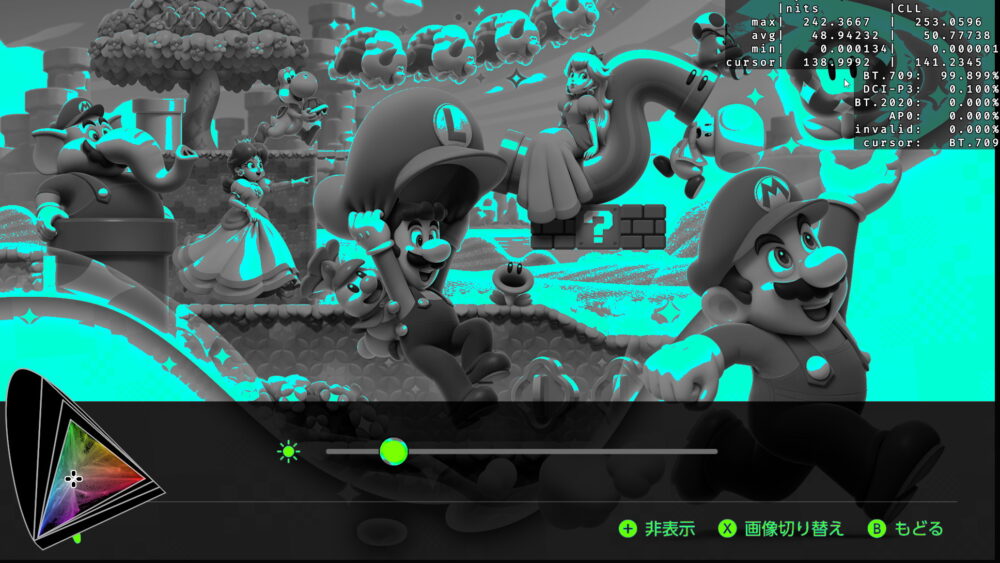
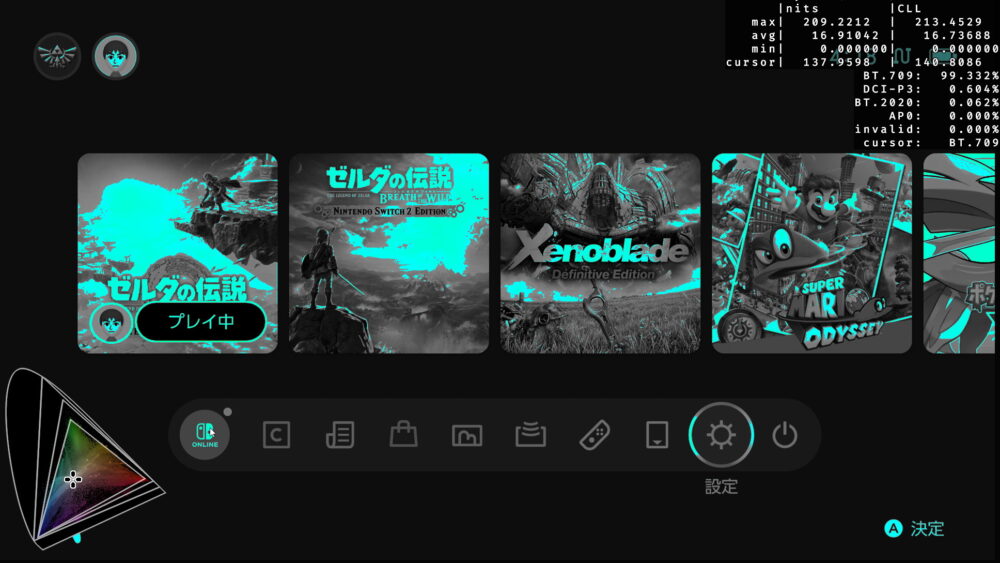

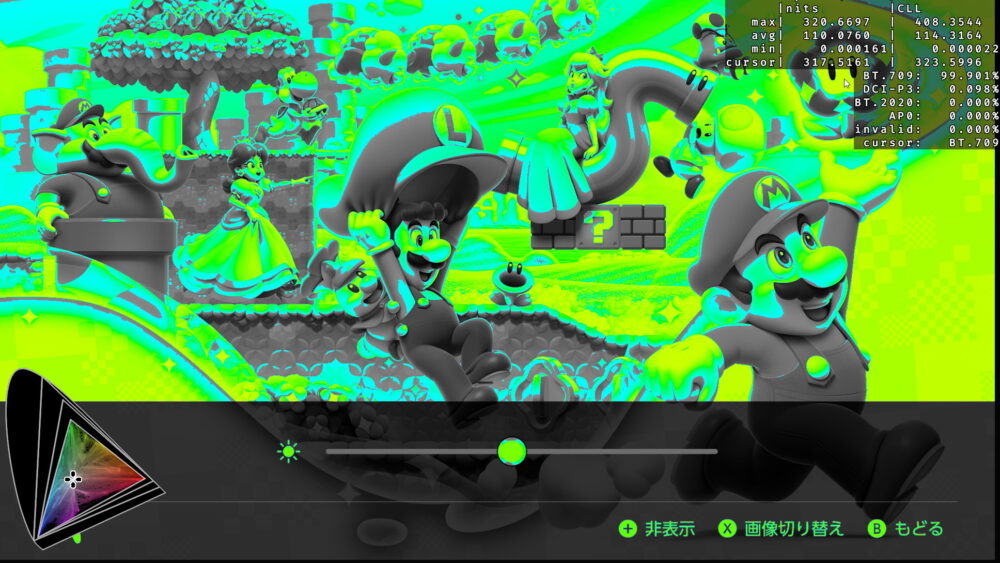
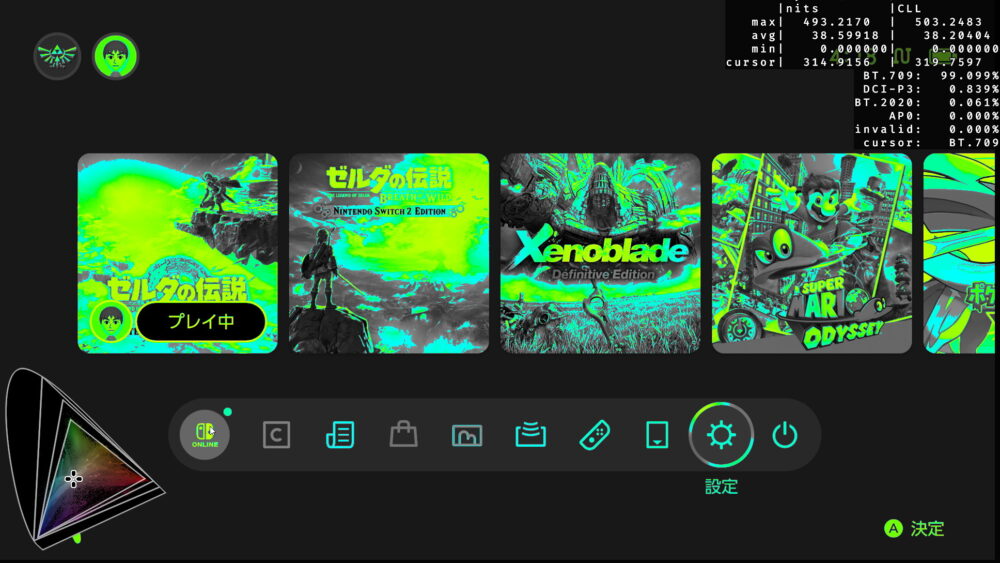
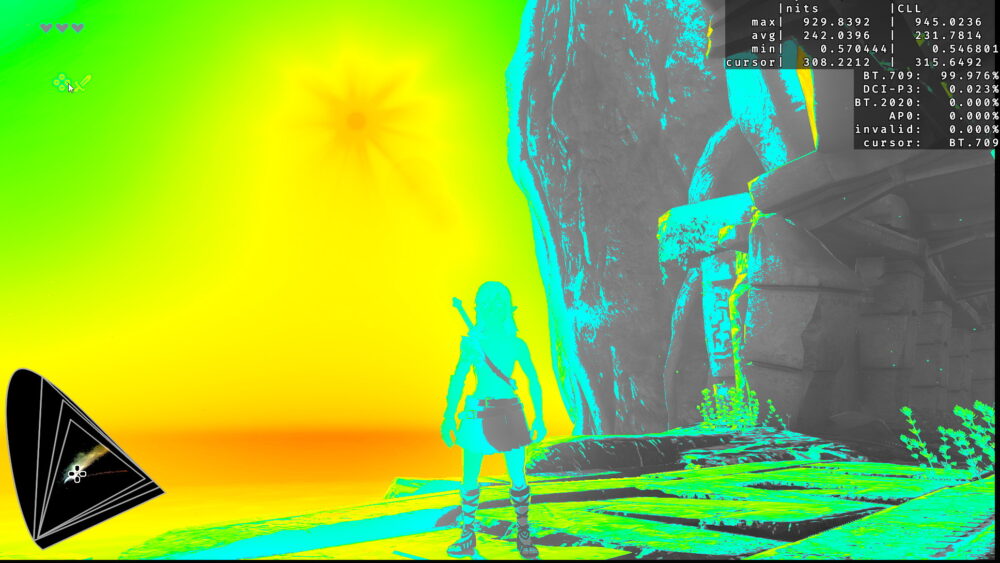
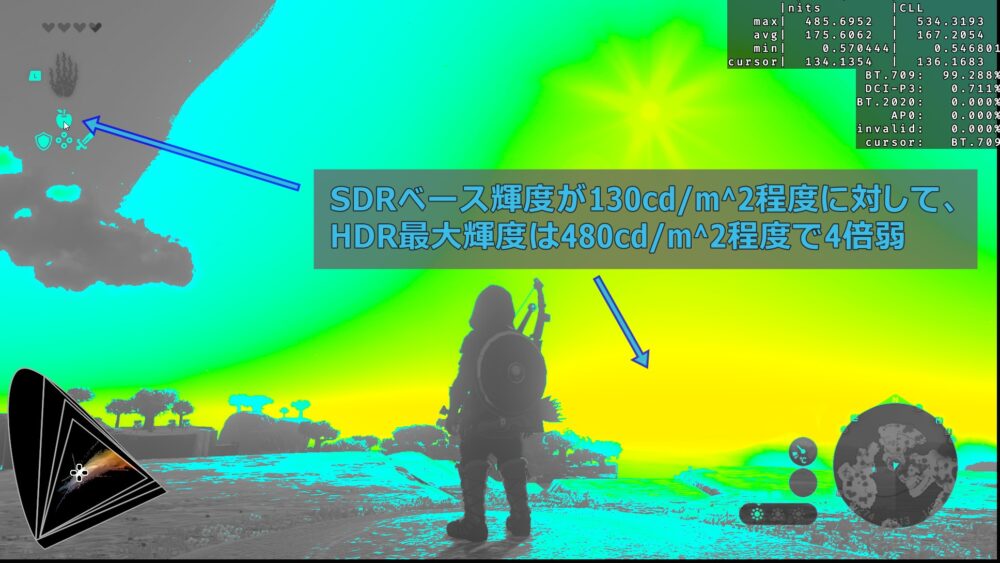
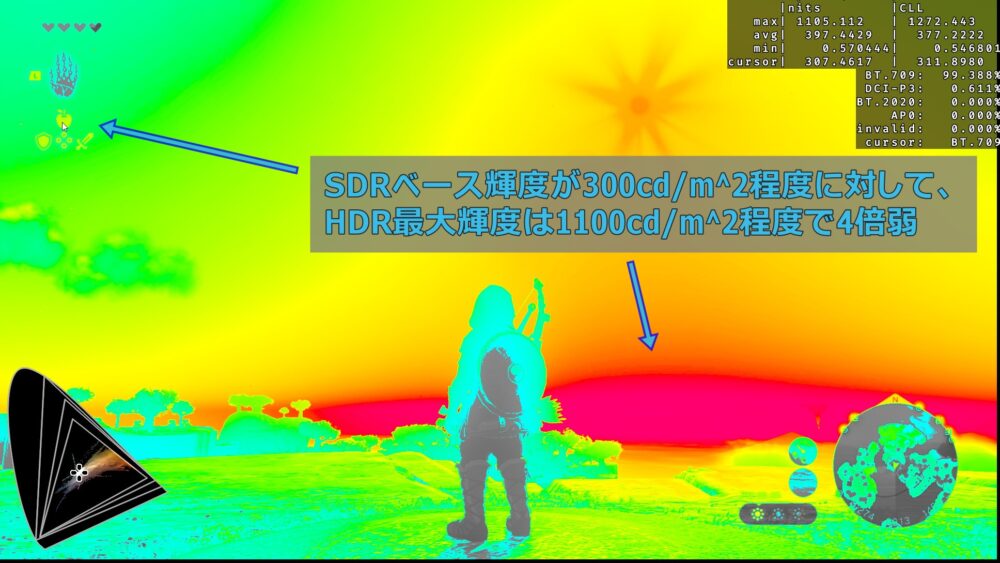
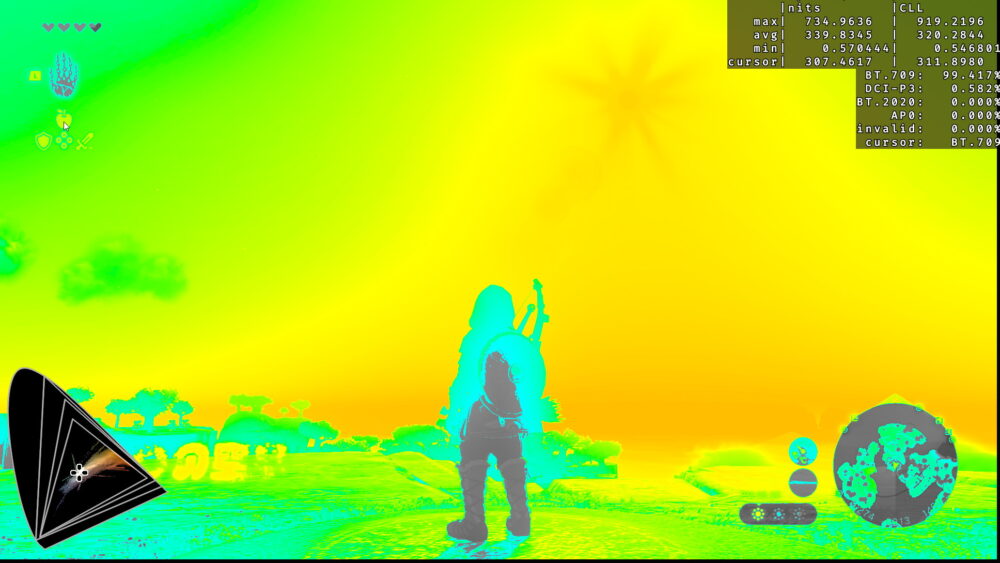
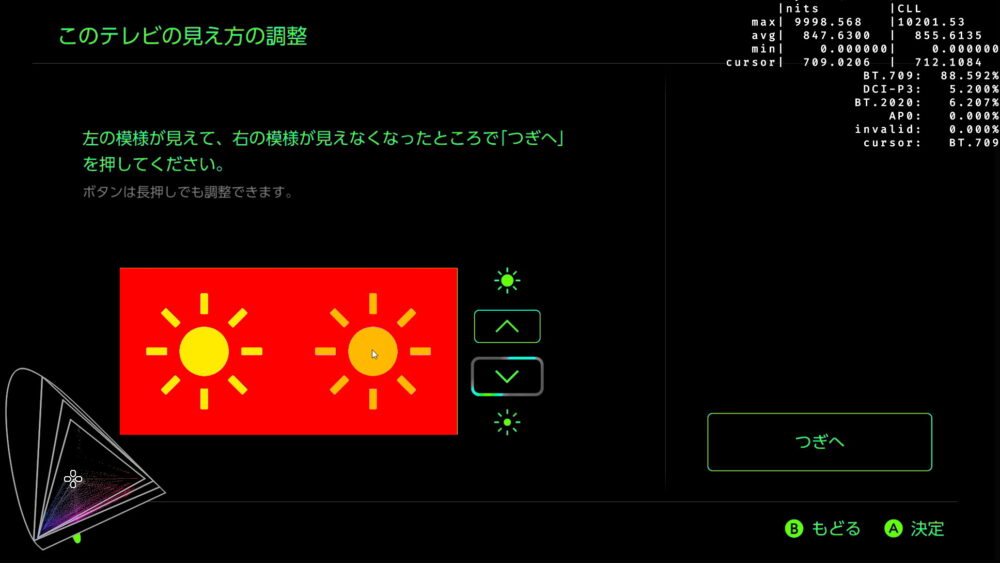
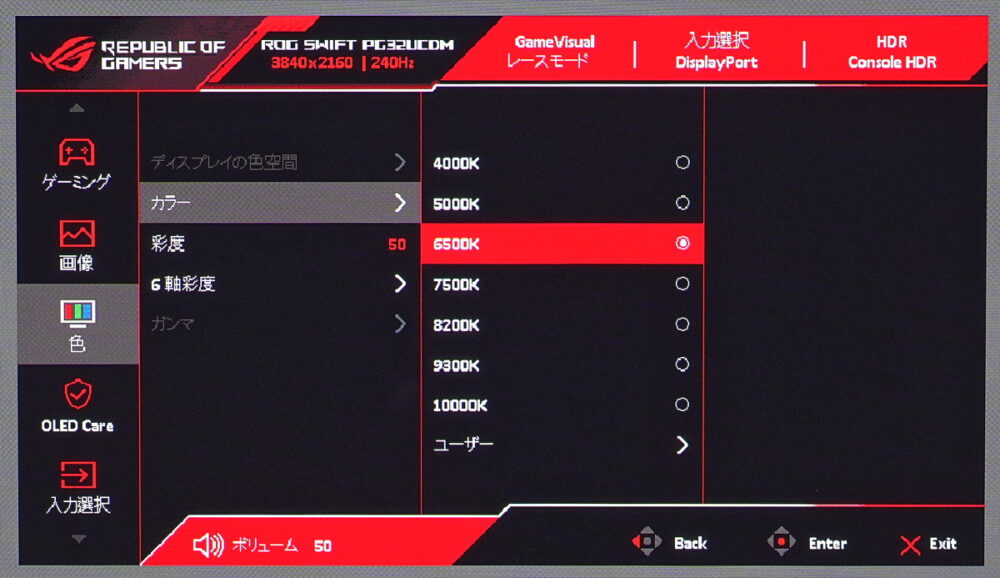

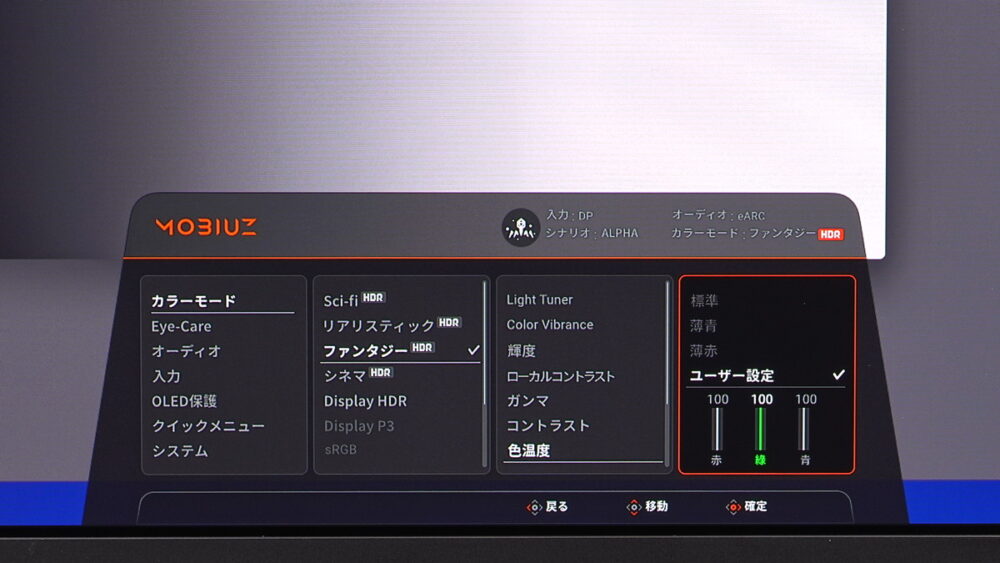
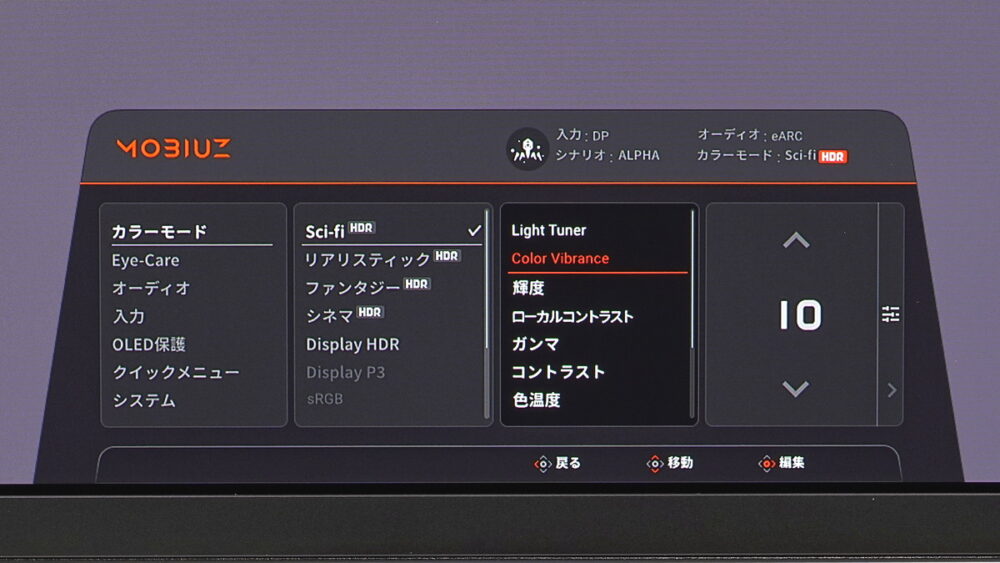
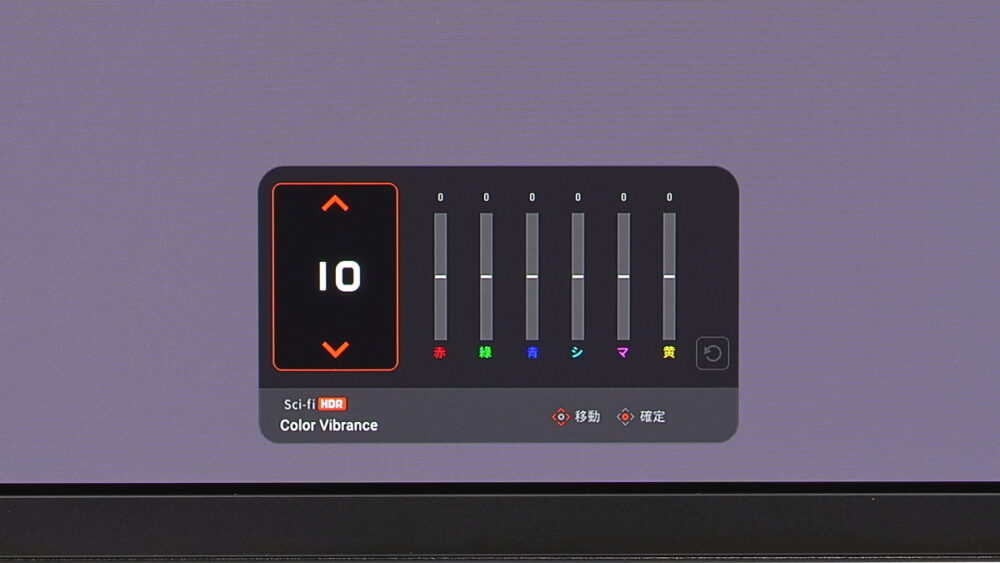



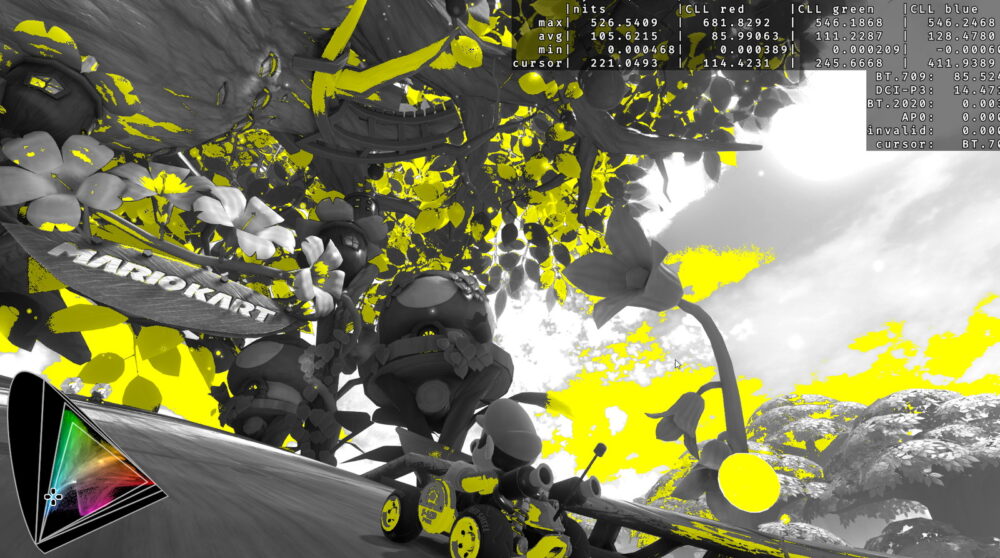





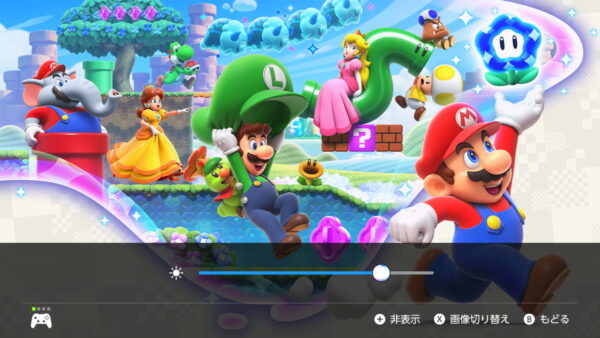








コメント
コメント一覧 (3件)
ここまで詳細な記事ありがとうございます
switch2のHDR調整はどこを調べても詳しく出てこなかったので….
少し質問なんですが、1つ目の設定で右の太陽マークを見えなくすると左も同じように消えてしまいうまく設定が出来ません。
ほぼ同時に消えてしまうのと右側だけがうっすら残ってしまうのです。
なにかアドバイスをいただけると幸いです…
そうであれば両方消えたタイミングか、その直前でOKです。
上下1回につき10cd/m^2刻みくらいで細かく最大輝度を確認していて、だいたい合っていればOKなので。
現象自体は、たぶんローカルディミングか、有機ELのコントラストブーストの影響のように思います。
ありがとうございます!
アドバイスの通りに設定したら白飛び(眩しすぎ)が無くなりました!
以前より綺麗に映るようになったので本当に助かりました!